如何在 Android 上使用 .estrongs
已發表: 2022-06-09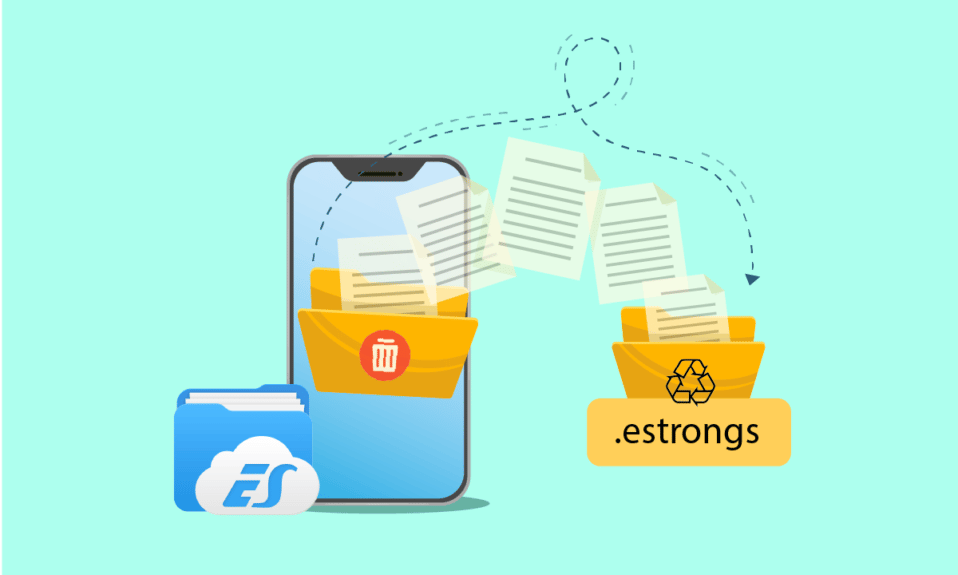
文件管理器應用程序在管理 Android 手機上的文件和文件夾時派上用場。 從創建、編輯和將文件夾從一個地方移動到另一個地方,再到刪除不需要的數據,文件管理器都能提供幫助。 ES 文件資源管理器就是這樣一款應用程序,因其能夠方便地進行文件工作而廣受歡迎。 ES 文件瀏覽器有多個內置文件夾,.estrongs 就是其中之一。 如果您想知道這個隱藏文件夾,那麼您來對地方了解 Android 上的 estrongs。 我們還將回答您的問題:什麼是 .estrongs,刪除 estrongs 是否安全。
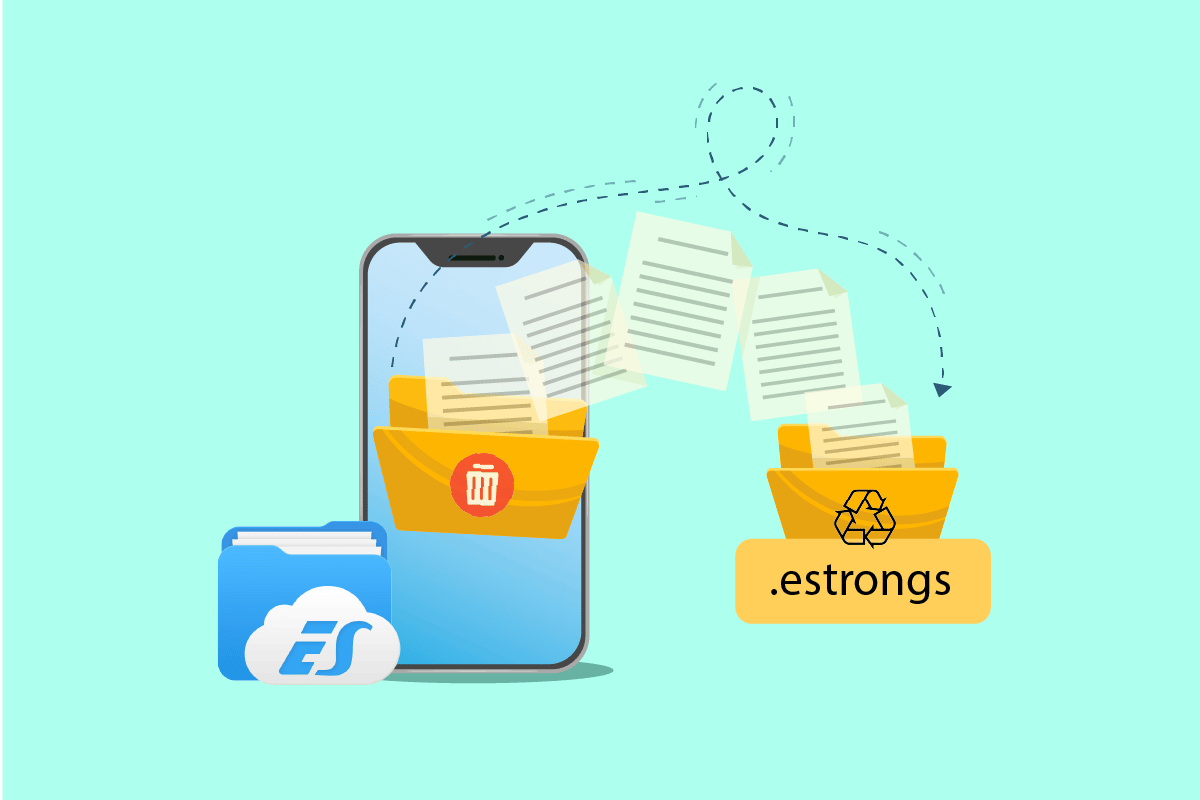
內容
- 如何在 Android 上使用 .estrongs
- 刪除 Estrongs 是否安全?
- 伊斯特朗斯的重要性
- 第 1 步:安裝 ES 文件資源管理器
- 步驟 2:執行文件管理
- 第 3 步:移動文件夾
- 第 4 步:重命名文件或文件夾
- 第 5 步:分析文件
- 第 6 步:使用 ES 文件資源管理器訪問 Google Drive
- 第 7 步:排序文件查看
- 第 8 步:加密文件
- 第 9 步:一次性卸載多個應用程序
- 第 10 步:附近共享
如何在 Android 上使用 .estrongs
ES 文件資源管理器是一個第三方應用程序,旨在安排您的 Android 設備上的文件和數據,同時優化手機的性能。
- 在 ES 文件資源管理器中,有多個具有不同功能的文件夾。 .estrongs 就是一個這樣的文件夾。 這包含其中的子文件夾,包括回收站。
- 它包含已從 ES 文件資源管理器中刪除的所有文件和數據。
- 該數據在庫中不存在,可以在 estrongs 中找到。 因此,可以肯定地說 estrongs 文件是文件管理器中所有已刪除數據的所在地,並保持它們的安全,直到用戶決定刪除它們。
刪除 Estrongs 是否安全?
空間不足是每個智能手機用戶在某個時間點都會面臨的問題。 這是因為 estrongs Android 能夠保留已刪除的文件夾。 如果您正在尋找釋放此空間並想知道刪除 estrongs 是否安全,那麼答案是肯定的,刪除 estrongs 是安全的。 您可以刪除 estrongs,但重要的是備份您將要刪除的每個重要文檔和文件。 因為一旦從 estrongs 文件夾中刪除它們,之後就無法恢復它們。 儘管如此,刪除此文件夾將釋放手機上的大量空間並釋放手機的內存。 因此,刪除 estrongs 是安全的。
伊斯特朗斯的重要性
如果你想知道為什麼 ES 文件資源管理器中的 estrongs 文件夾很重要,那麼有幾個原因支持這個主題:
- 它有助於順利運行設備。
- 它有助於恢復意外刪除的文件或數據。
- 它將刪除的數據遠離手機庫,隱藏在 ES 文件管理器的回收站文件夾中。
- 由於排列好的文件夾,易於訪問。
- 在 estrongs Android 的幫助下,共享數據變得更加容易。
ES 文件資源管理器 estrongs 是 ES 文件資源管理器中的一個文件夾,由許多子文件夾組成。 如果你想使用 estrongs,首先重要的是安裝並了解它是如何工作的。 因此,讓我們研究一些有助於澄清並讓我們更好地理解這個多功能文件管理器及其資產的方法。
注意:由於智能手機沒有相同的設置選項,並且它們因製造商而異,因此在更改任何設置之前確保設置正確。 下面給出的步驟是在 Android OnePlus Nord 上執行的。
第 1 步:安裝 ES 文件資源管理器
由於內置文件管理器和其他應用程序,ES 文件資源管理器已從許多平台上撤下。 您仍然可以在 Android 設備上下載它。 修改您的移動設置以下載文件。 請按照以下步驟操作:
1. 轉到您的 Android 設備上的設置。
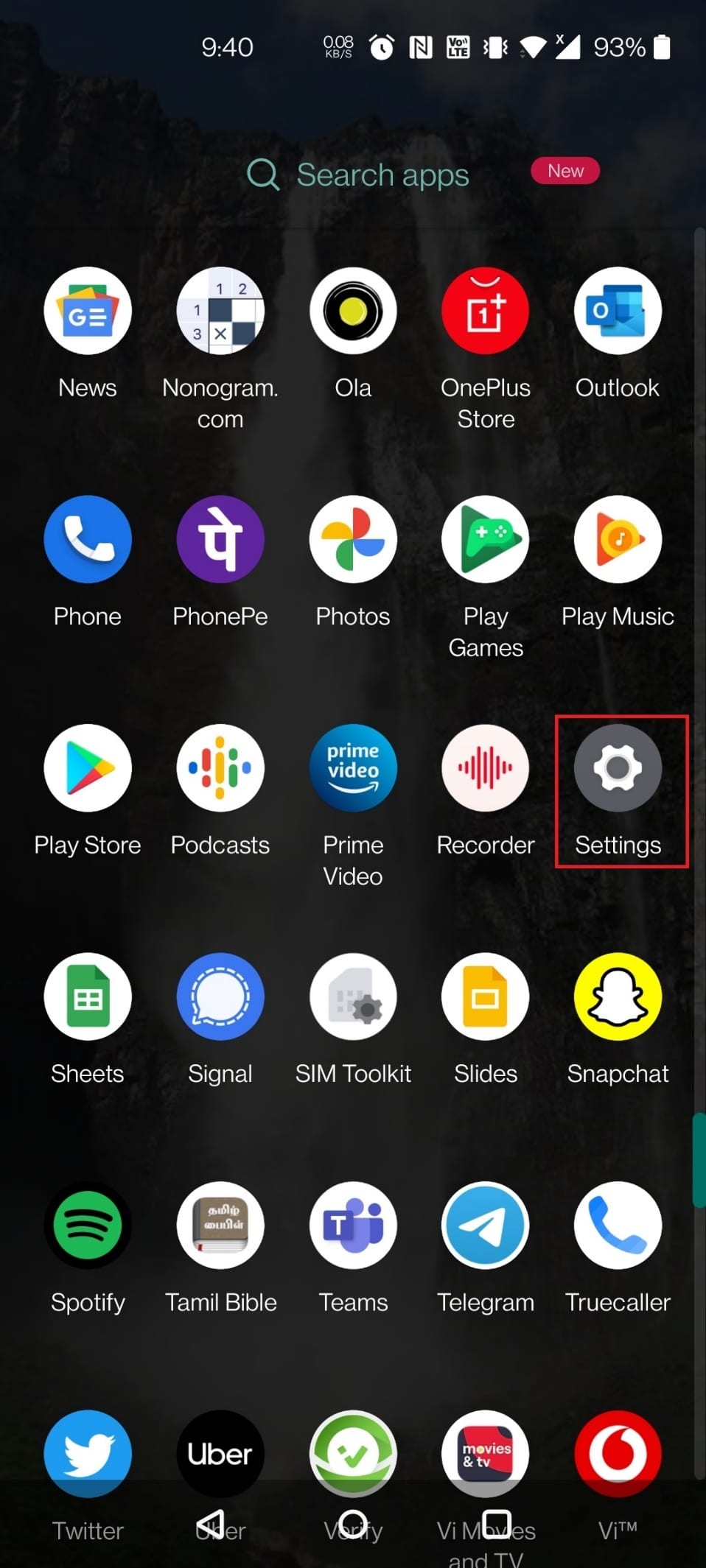
2. 點擊應用和通知。
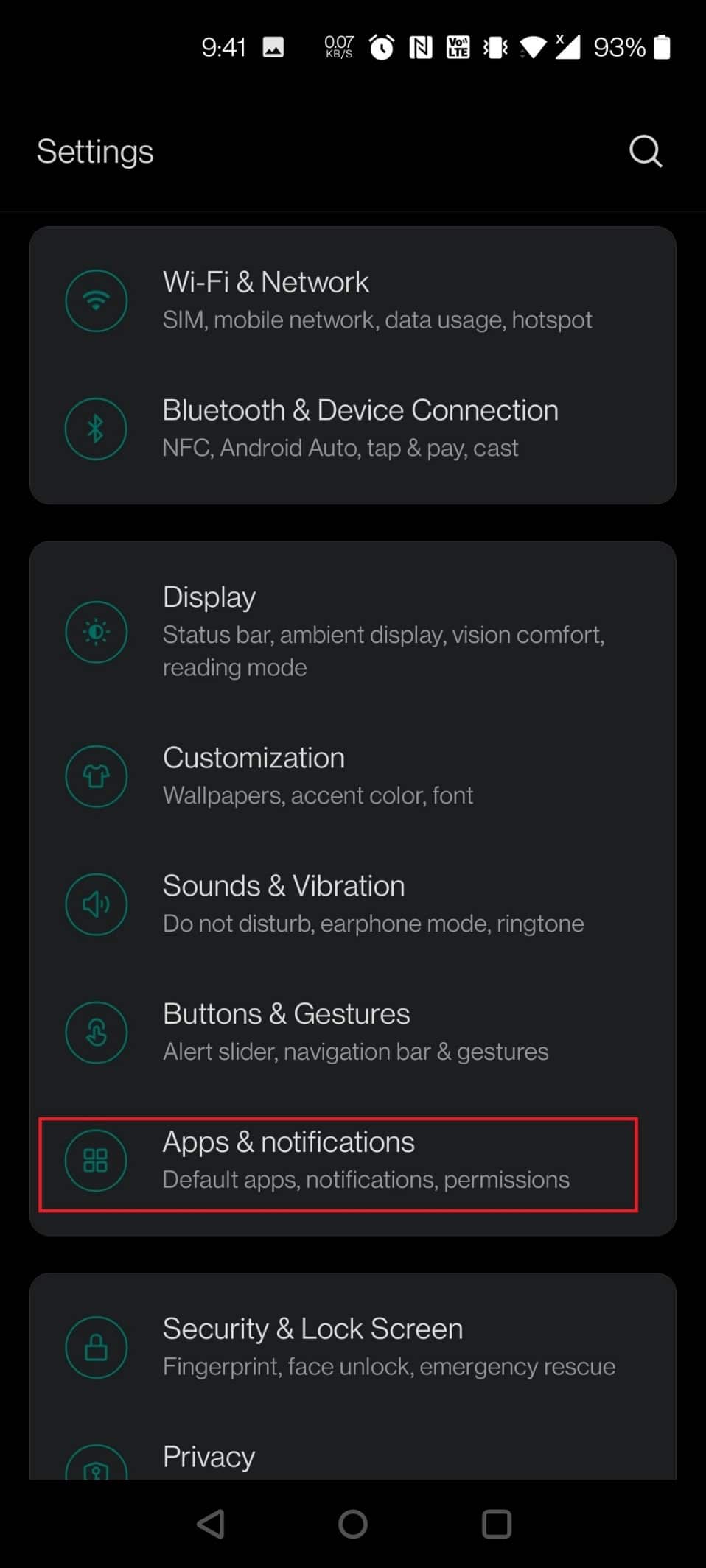
3. 點擊特殊應用訪問。
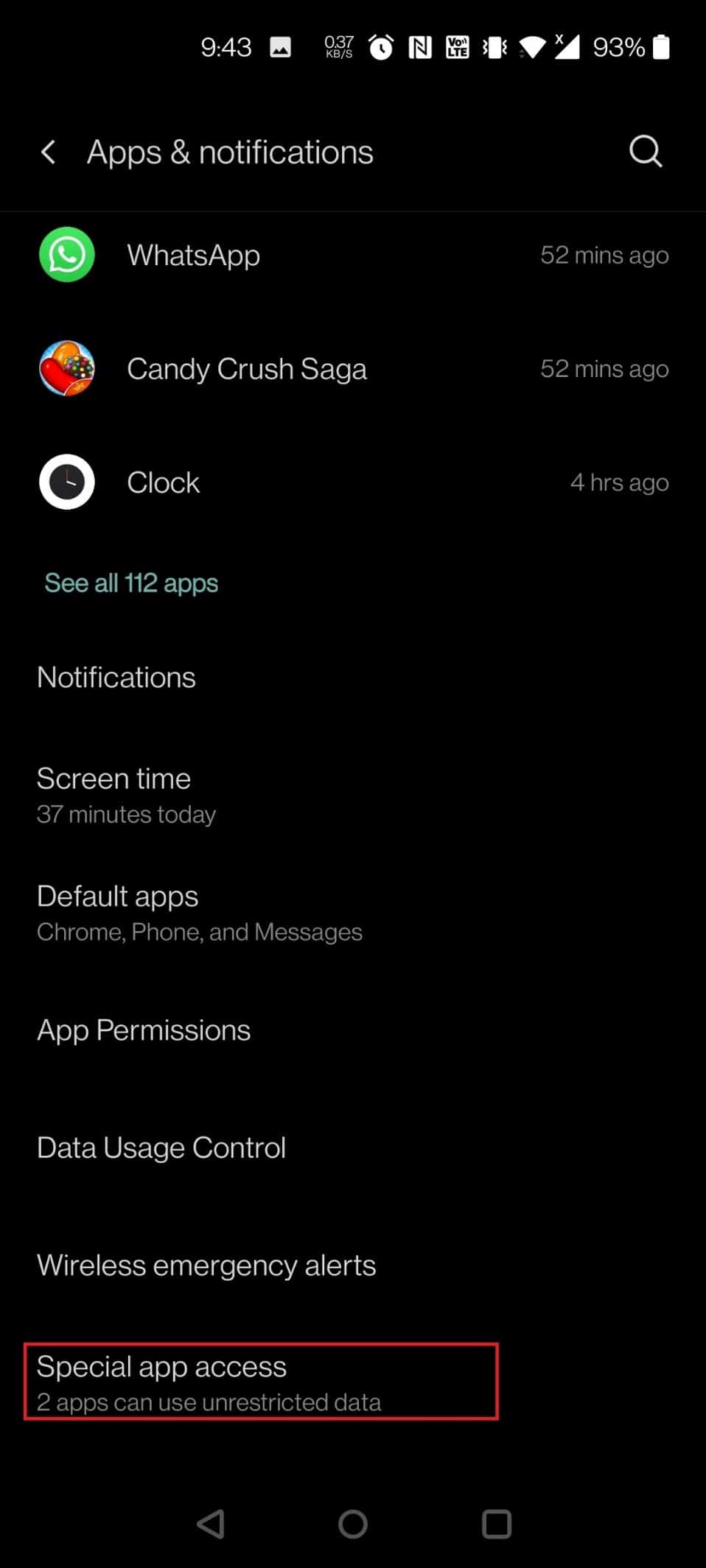
4. 向下滾動並點擊安裝未知應用程序。
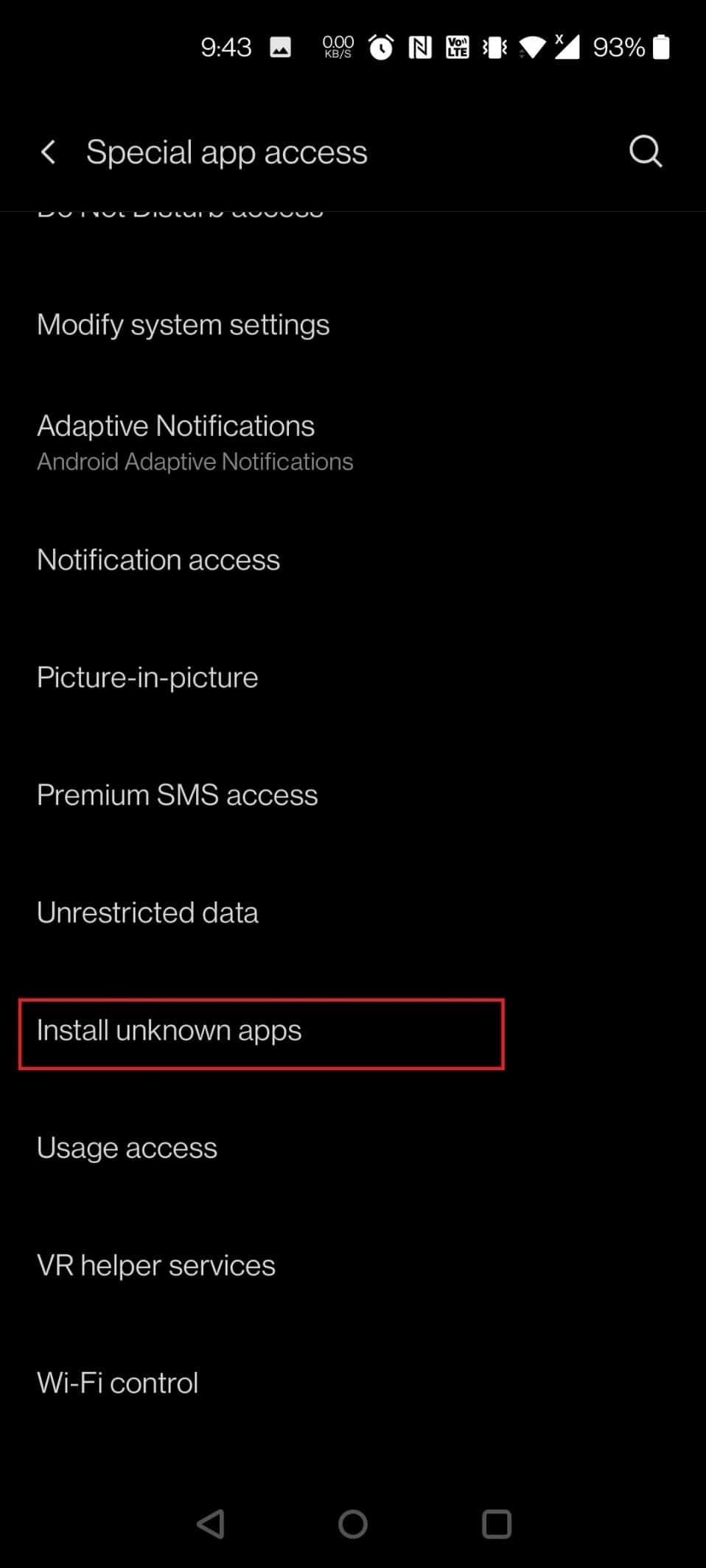
5. 查找要從中安裝 apk 文件的瀏覽器。 在這種情況下,已選擇Chrome 。 點擊Chrome 。
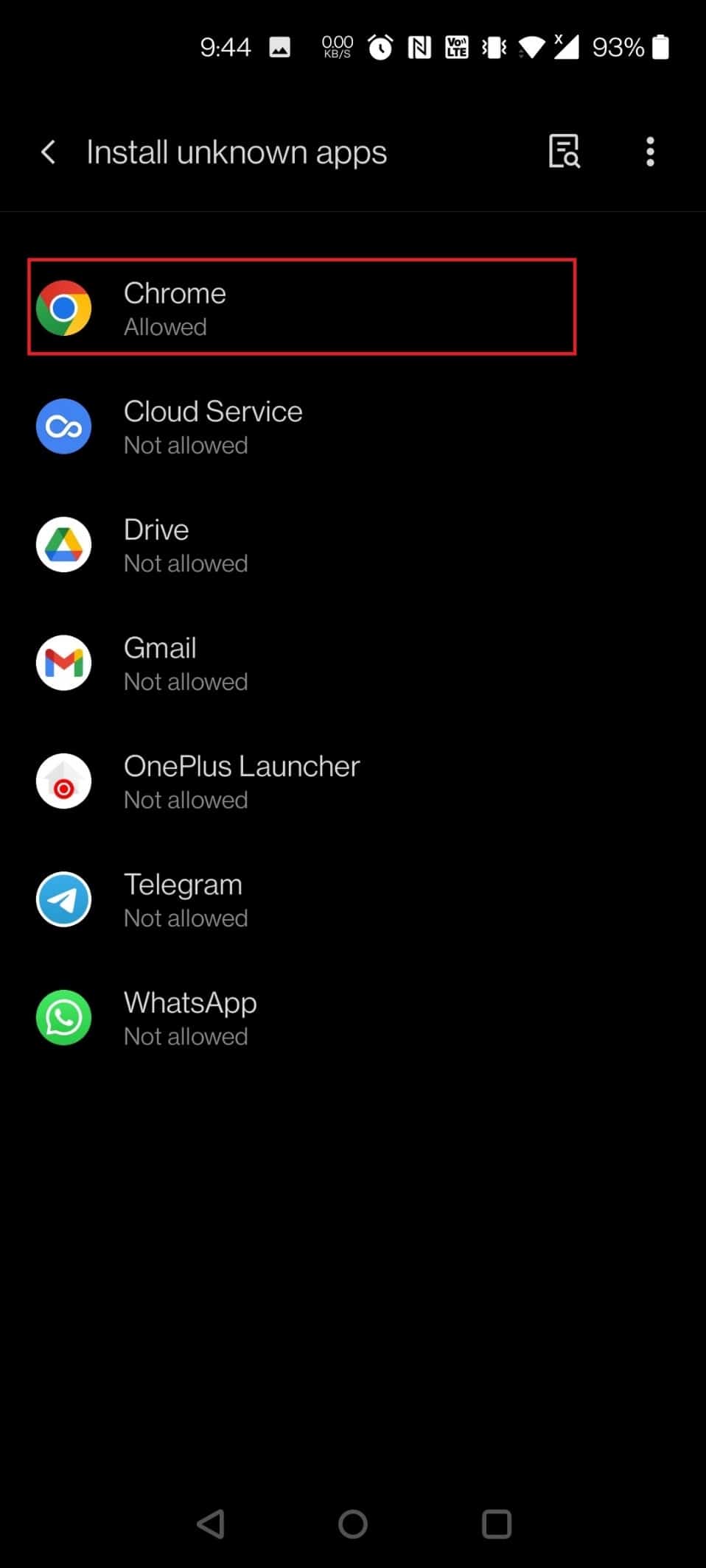
6. 打開選項Allow from this source的切換開關。
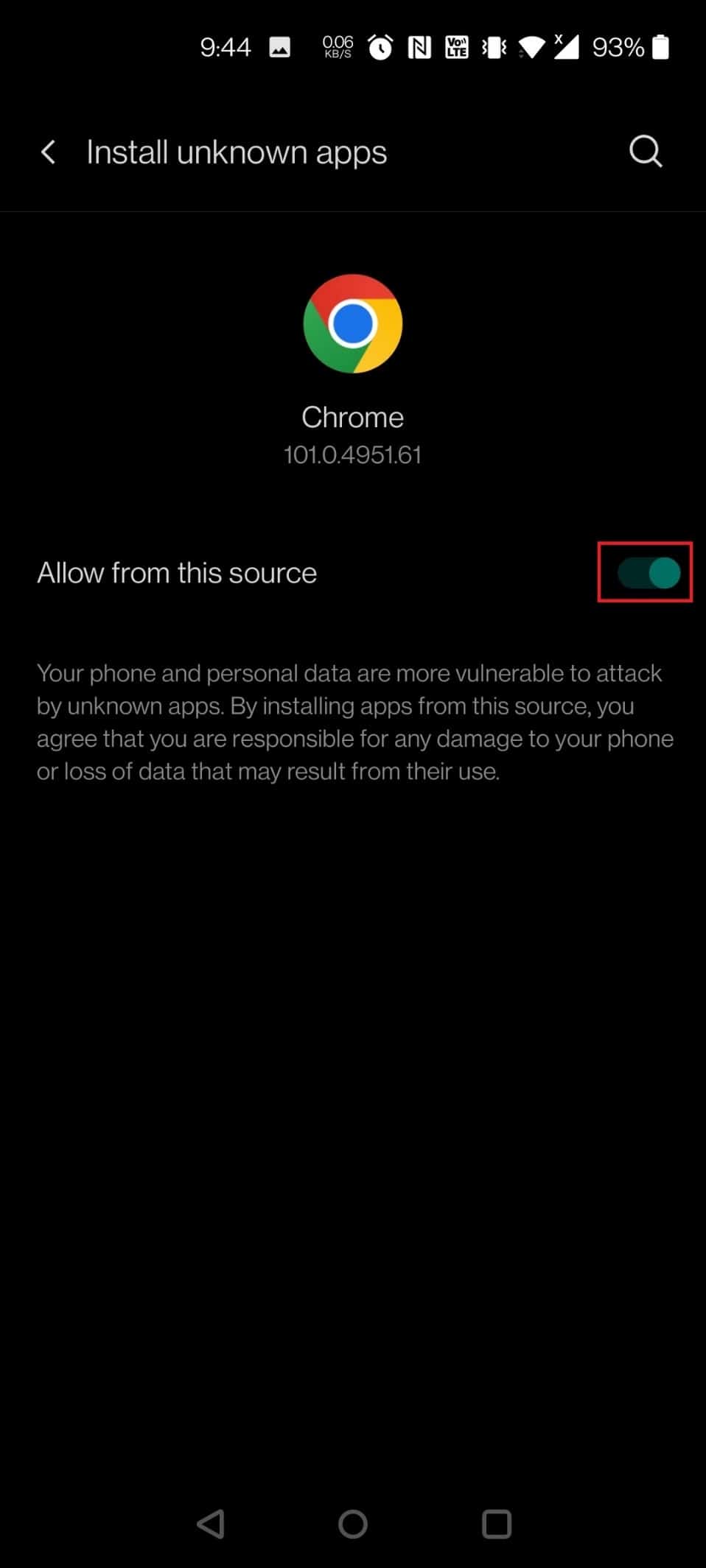
7. 從 APK Pure 網站下載ES File Explorer APK 。
8. 點擊下載 APK按鈕。
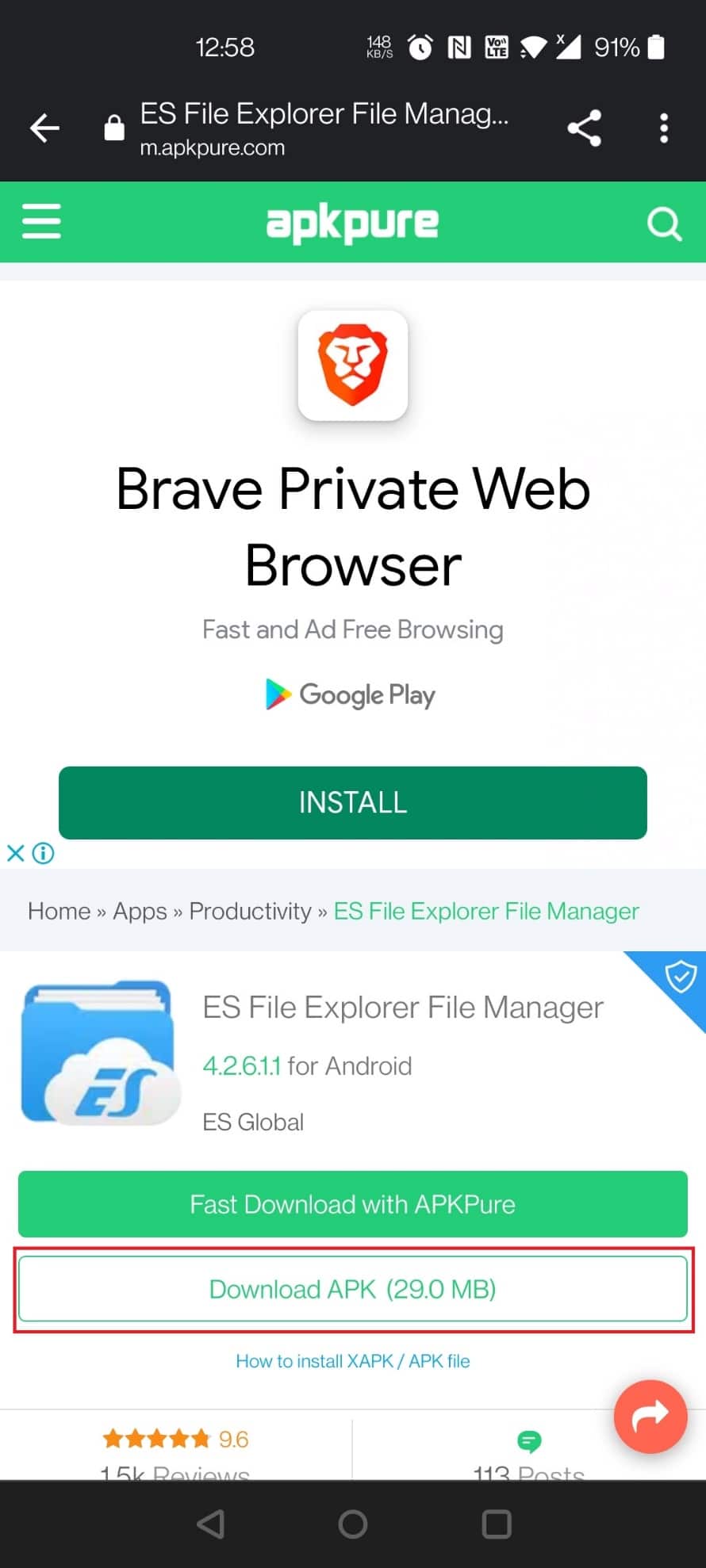
9. 點擊已安裝的 APK 。
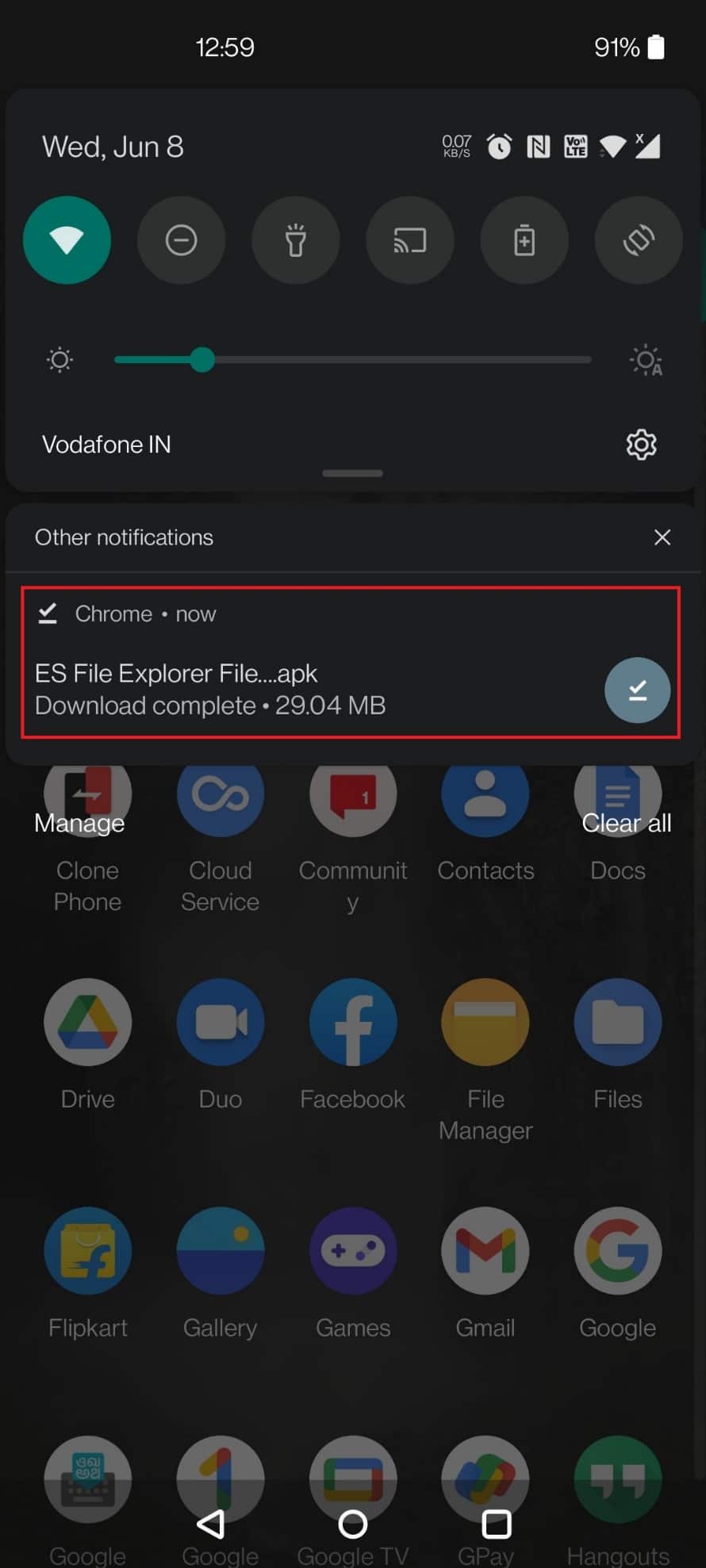
10. 在彈出窗口中點擊安裝。
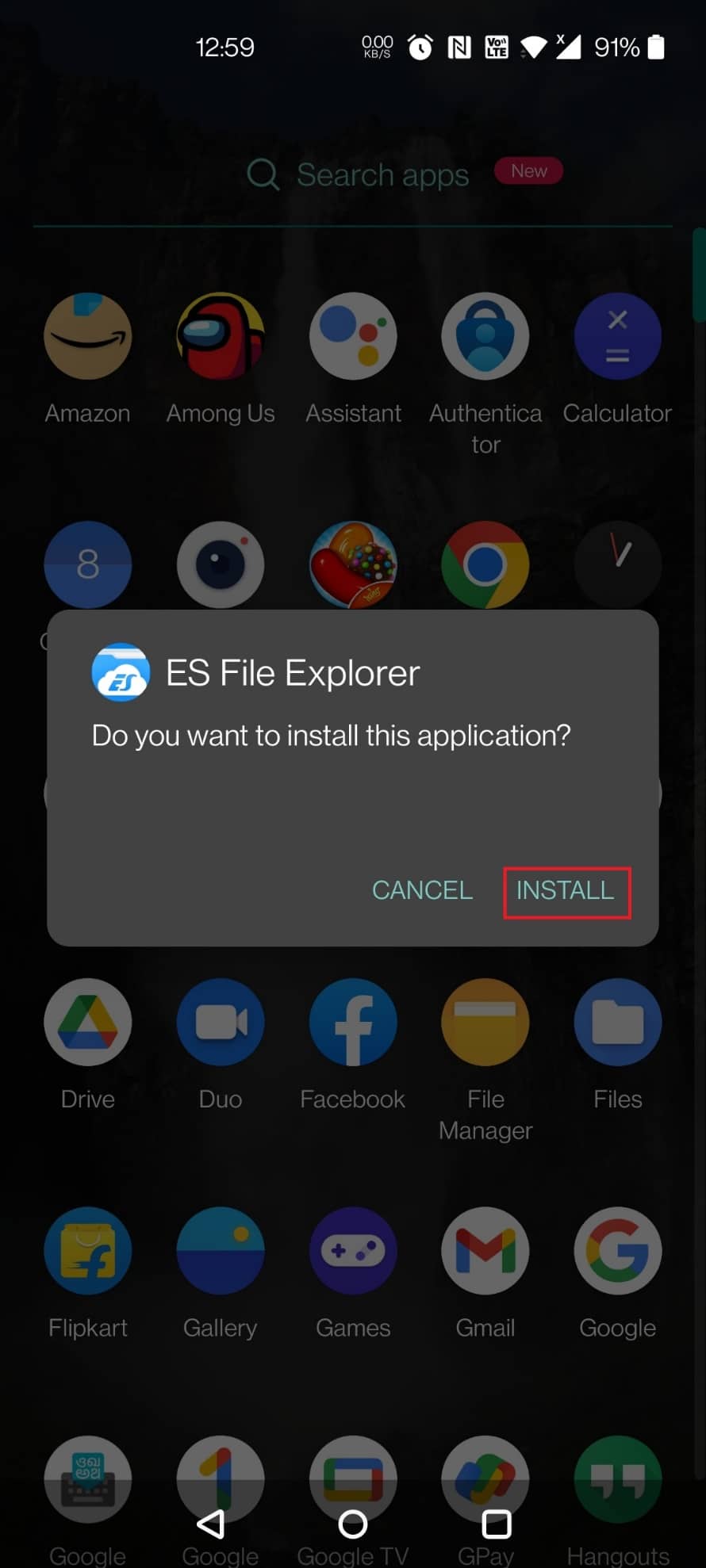
另請閱讀:如何在 Android 上打開 MOBI 文件
步驟 2:執行文件管理
首先,在深入研究其他內容之前,了解如何在 ES 文件資源管理器中定位和管理文件以使用 .estrongs 文件非常重要。 為此,讓我們研究將您帶到所有文件並幫助您方便地管理它們的步驟。
1. 在您的手機上啟動ES File Explorer 應用程序。
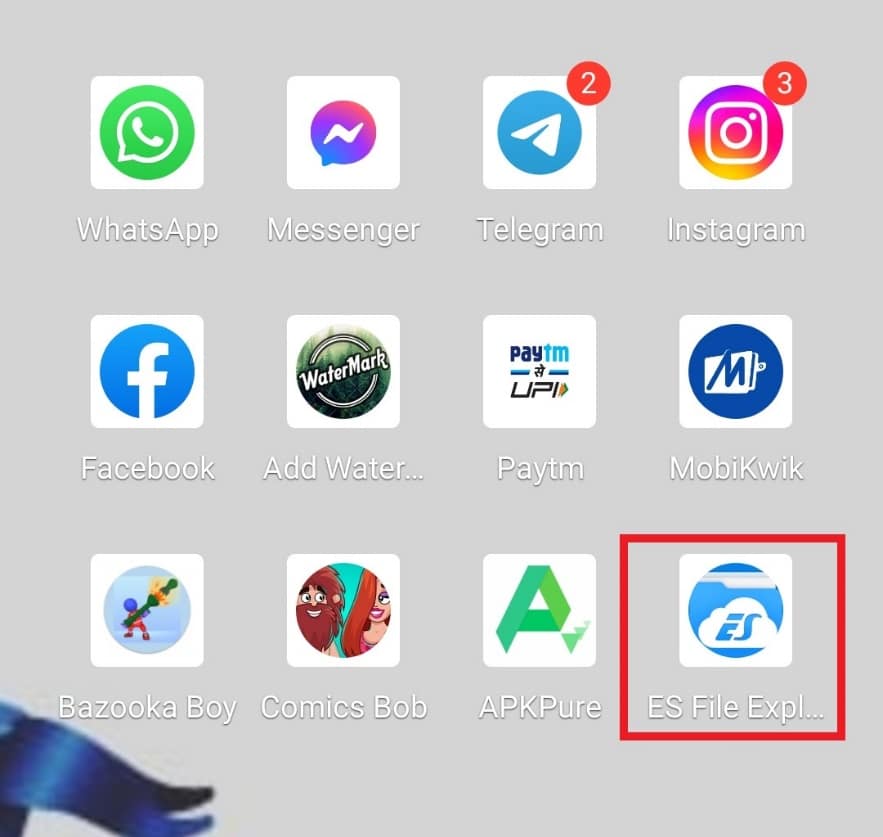
2. 點擊頂部的內部存儲。
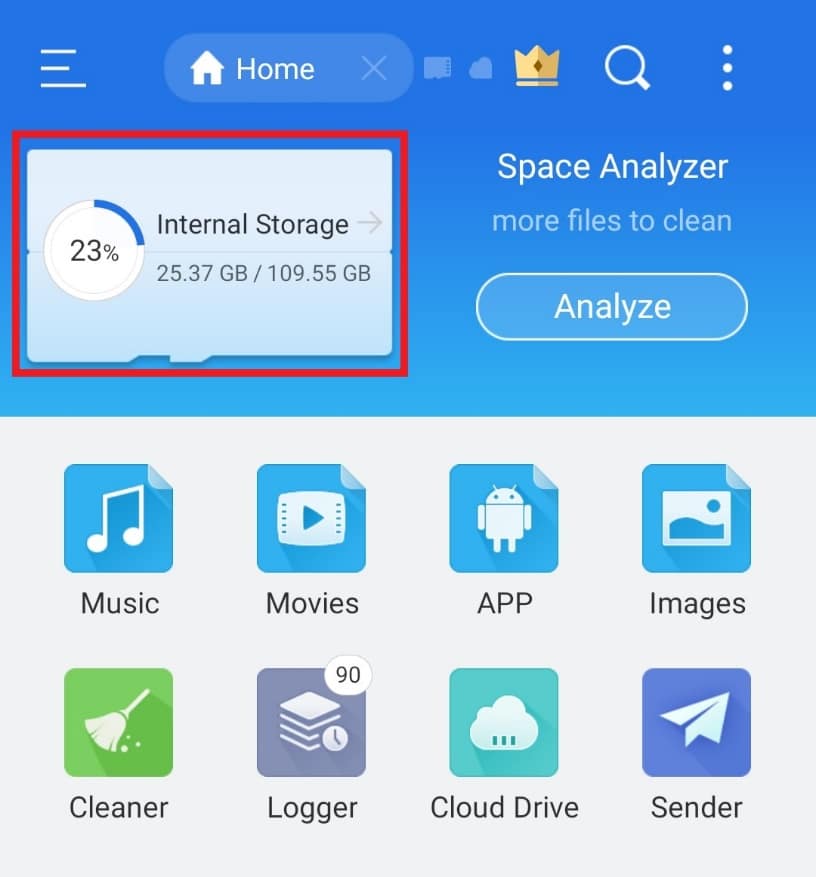
3.使用放大鏡圖標搜索頂部的文件名並相應地管理您的文件。
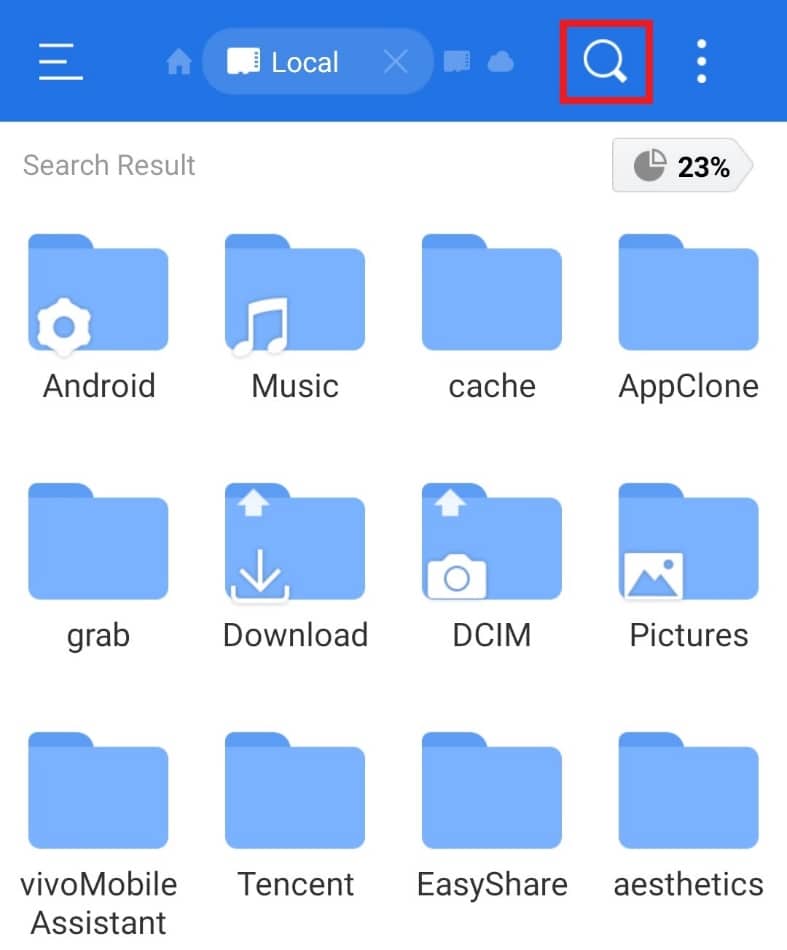
第 3 步:移動文件夾
ES 文件資源管理器還允許將文件夾從一個地方移動到另一個地方。 此操作為用戶提供了靈活性並根據方便安排特定文件夾。 請按照以下步驟操作:
1. 在 ES 文件資源管理器應用程序中點擊內部存儲。
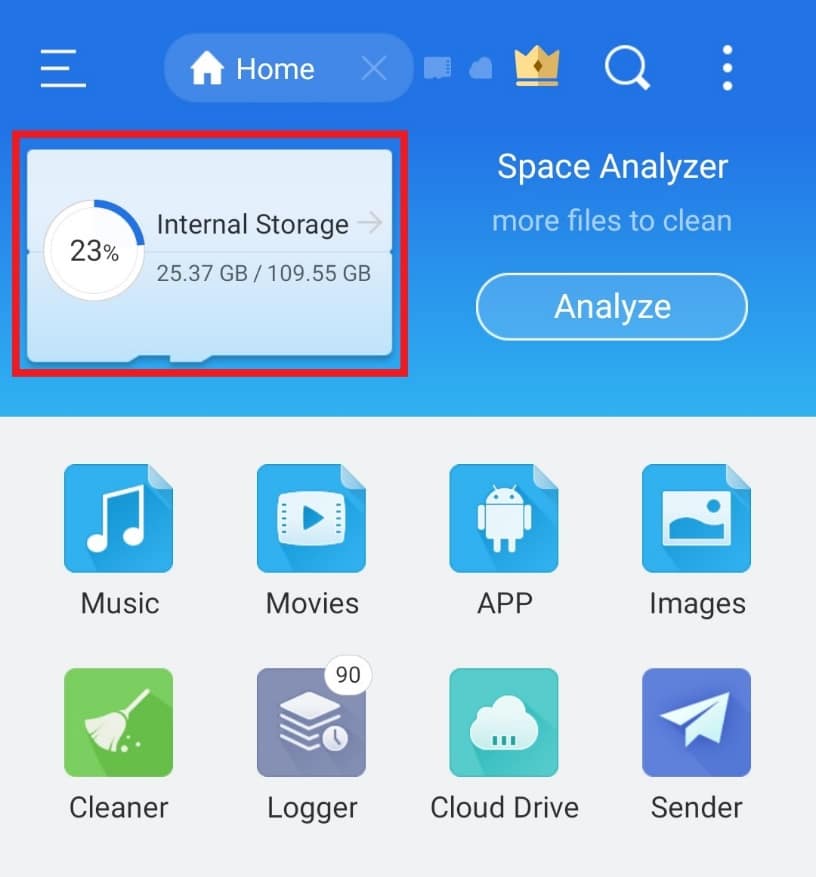
2.長按要移動的文件夾,然後點擊底部的三個點。
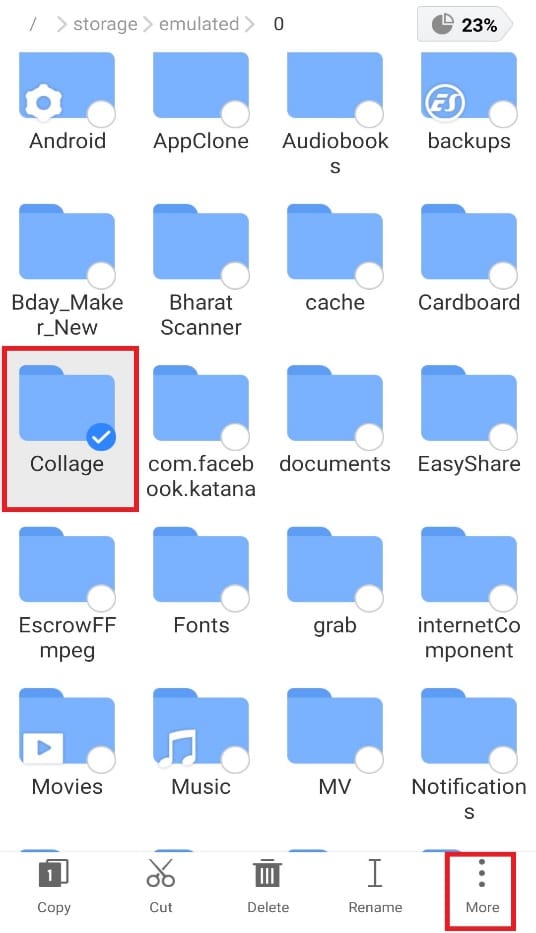
3. 從菜單中選擇移動到。
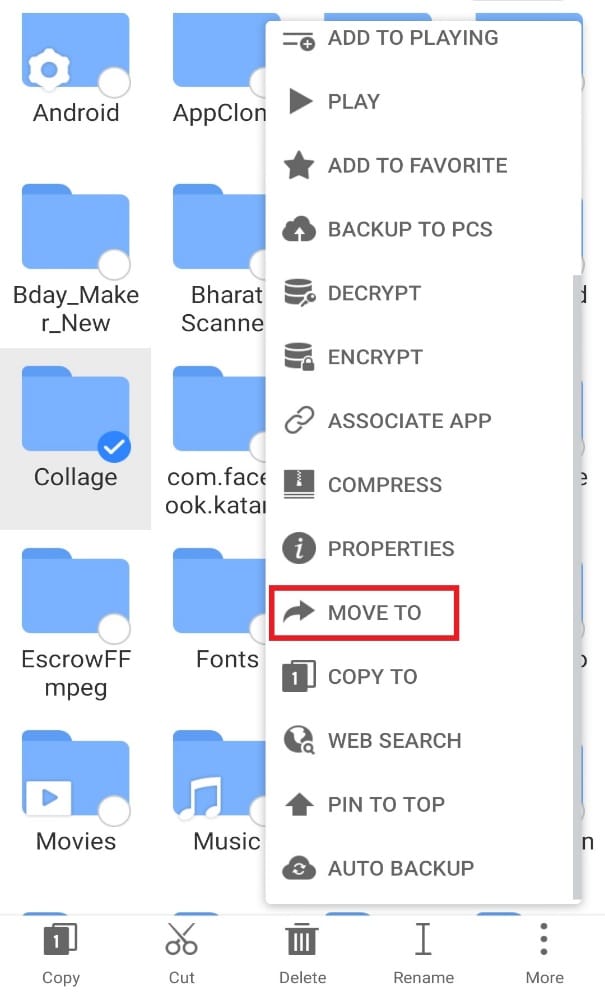
4. 點擊您想將其移動到的文件夾,然後點擊確定。
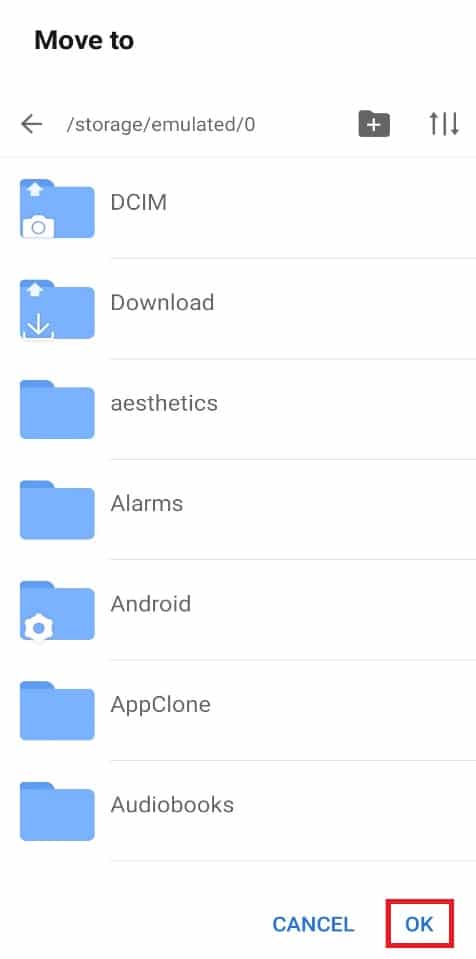
另請閱讀:如何檢查是否有人在監視您的手機
第 4 步:重命名文件或文件夾
ES 文件資源管理器為文件和文件夾提供默認名稱。 他們可能需要一些時間才能從文件管理器中找到。 因此,為了使其更適合您,您可以根據自己的喜好重命名文件。 為此,您可以按照以下步驟在 Android 上使用 estrongs:
1. 打開ES File Explorer應用程序並點擊Internal Storage 。
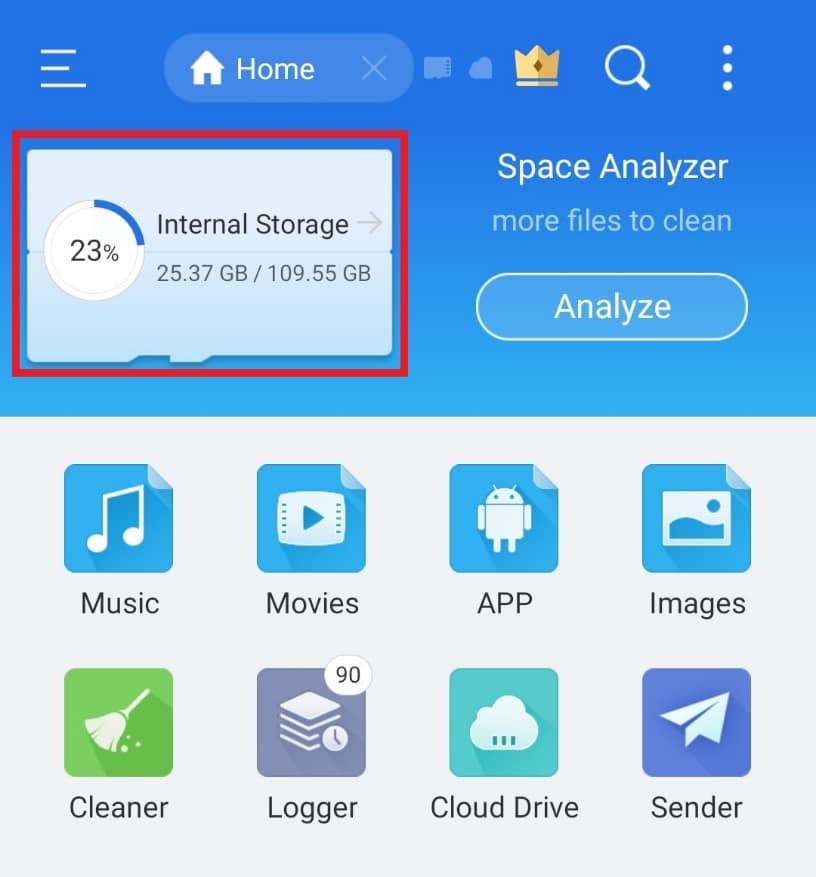
2.長按文件夾並點擊下方菜單中的重命名選項。
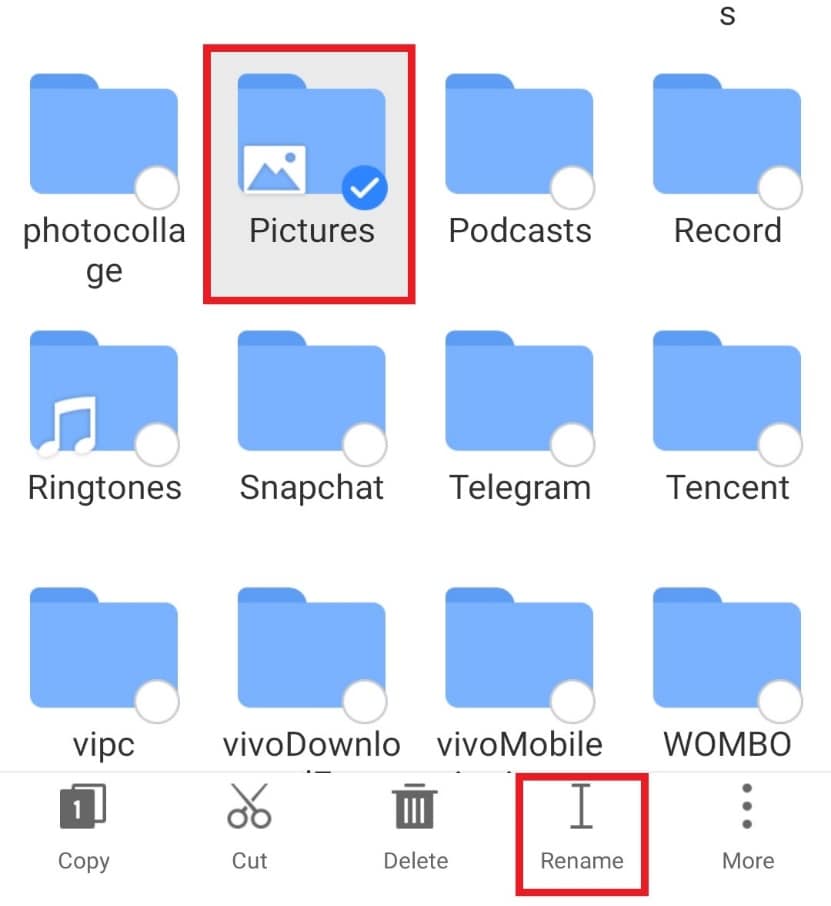

3. 輸入文件的新名稱。
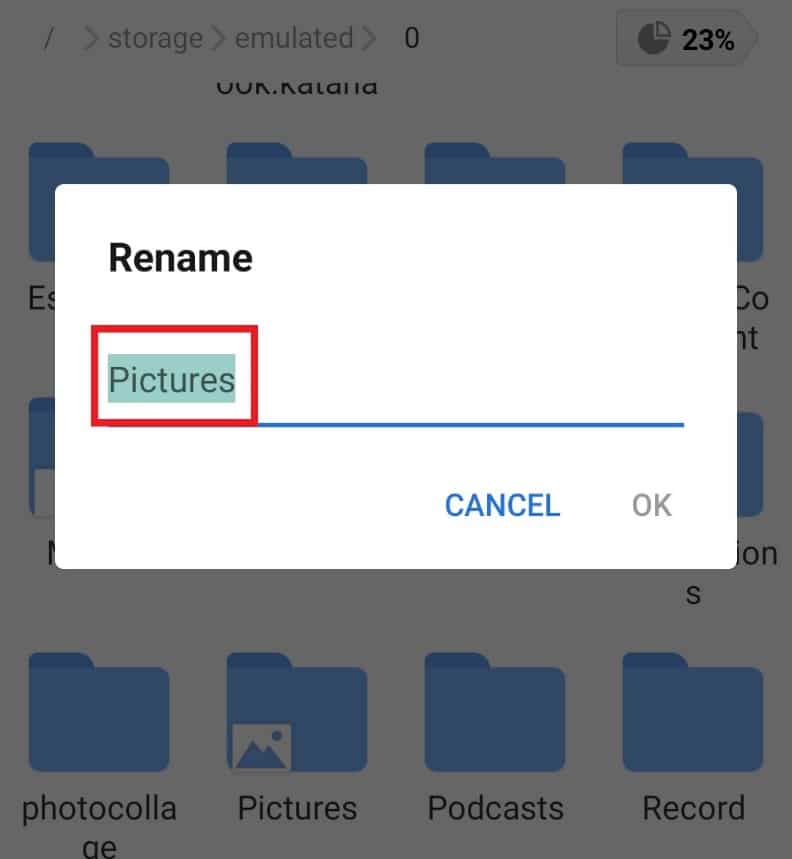
4. 點擊確定保存更改。
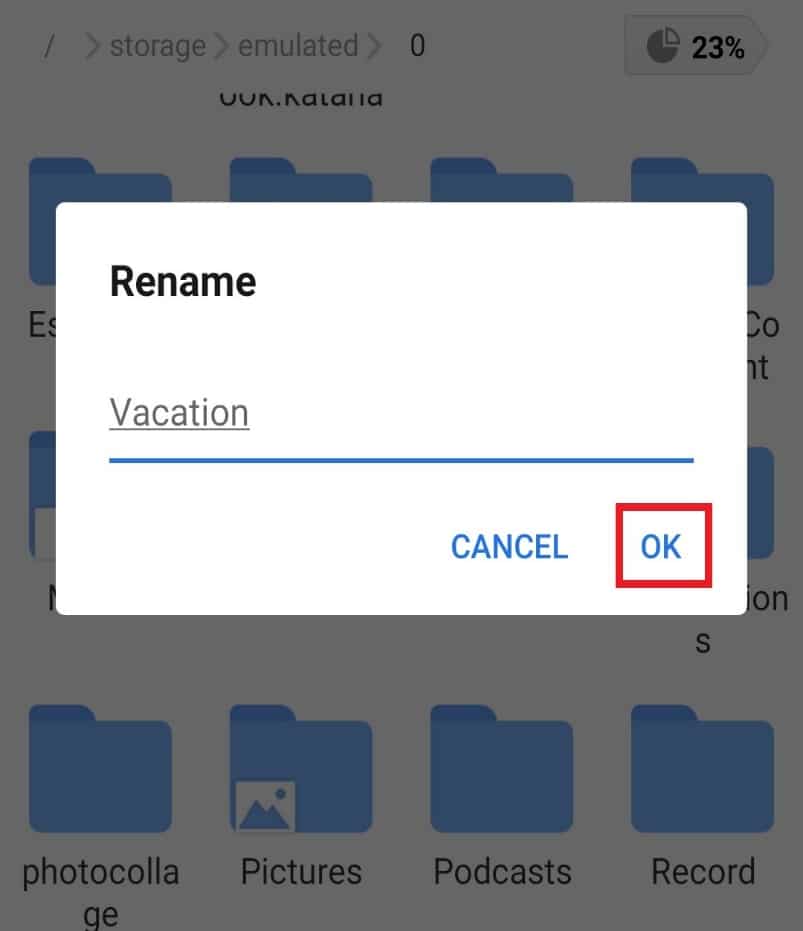
第 5 步:分析文件
ES 文件資源管理器最好的部分是它可以讓您分析文件以優化智能手機的性能。 從文件佔用的存儲空間到每個文件的單獨類別,文件分析工具是 Android 用戶的救星。
1. 啟動ES 文件資源管理器並點擊分析。
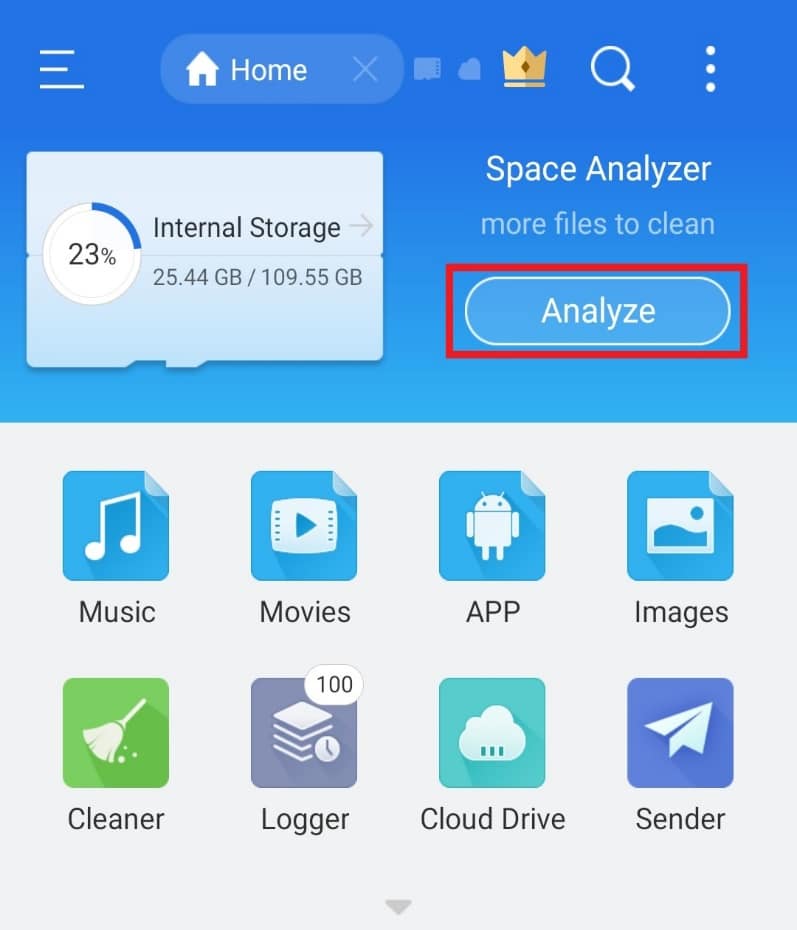
2. 打開您要分析的任何文件。 在這種情況下,我們選擇了Android 。
3. 點擊使用此文件夾。
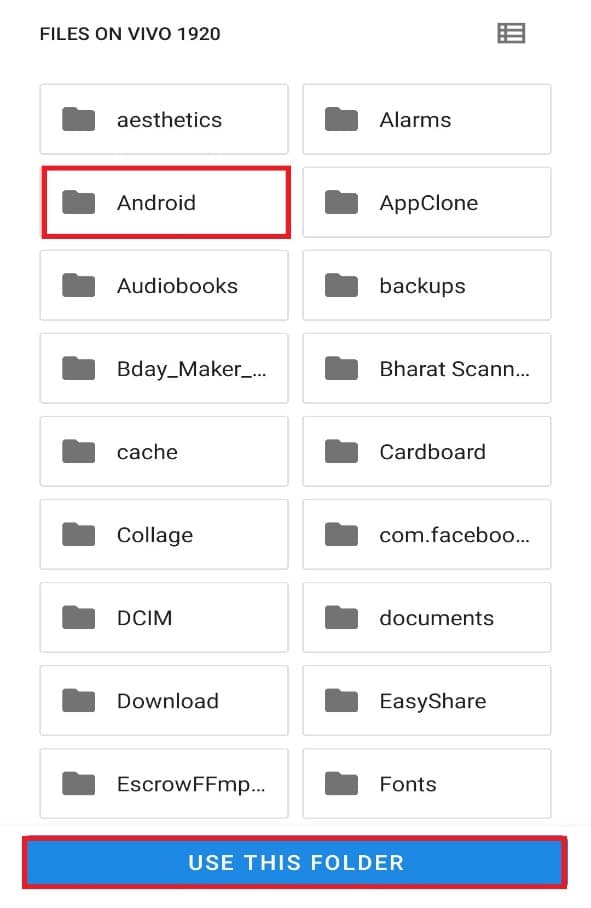
注意:點擊子文件夾,如果有的話(這裡是媒體),然後點擊使用這個文件夾。
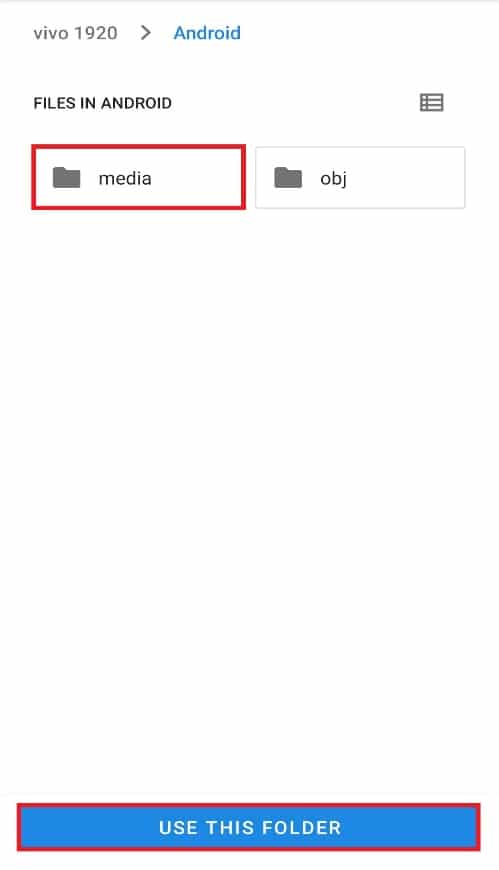
5. 現在,點擊允許ES 資源管理器訪問 Android 中的文件。
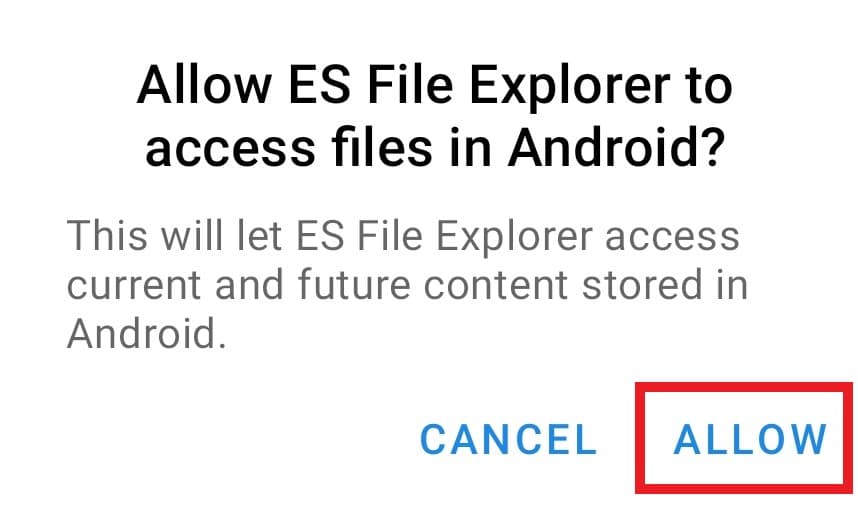
6. 點擊向下箭頭圖標查看文件的單個報告。
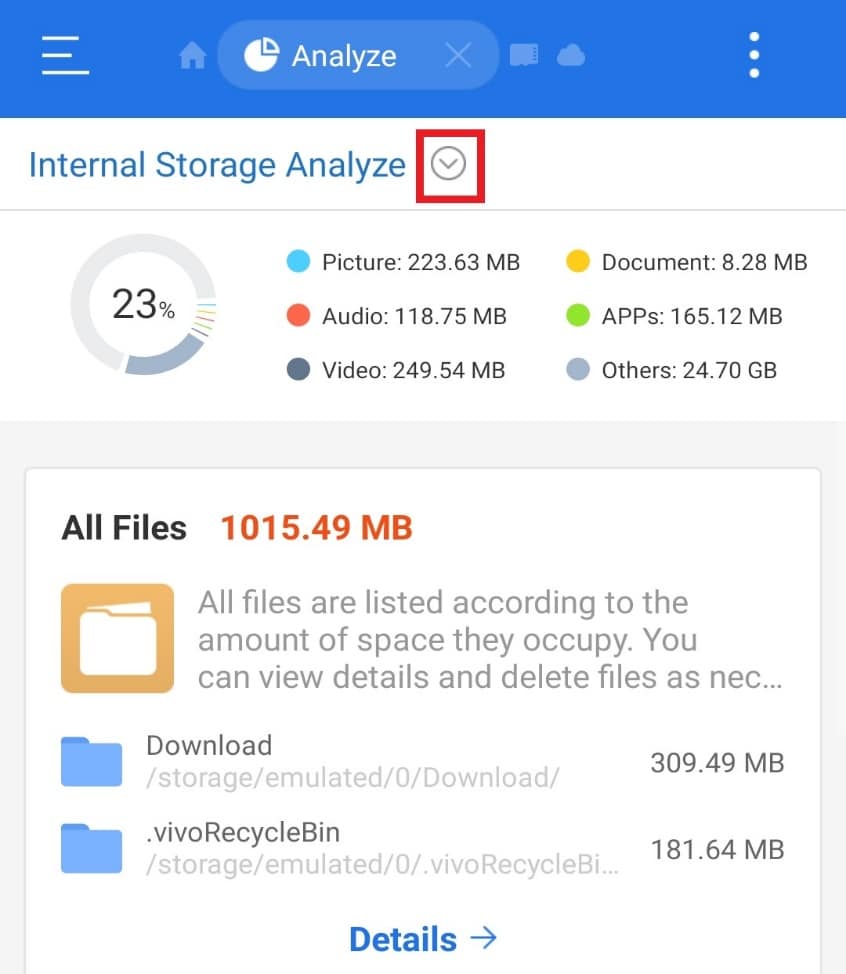
另請閱讀:在 Android 上清空垃圾箱的 7 種快速方法
第 6 步:使用 ES 文件資源管理器訪問 Google Drive
如果您正在尋找一個應用程序來管理您的 Google Drive 文檔,沒有什麼比 ES 文件瀏覽器更好的了。 借助此文件管理器,您可以安排、刪除和節省驅動器上的大量空間。 使用下面提到的步驟訪問您的 Google Drive 帳戶並使用 .estrongs:
1. 在您的智能手機上打開ES 文件資源管理器。
2. 點擊屏幕左上角的三行圖標。
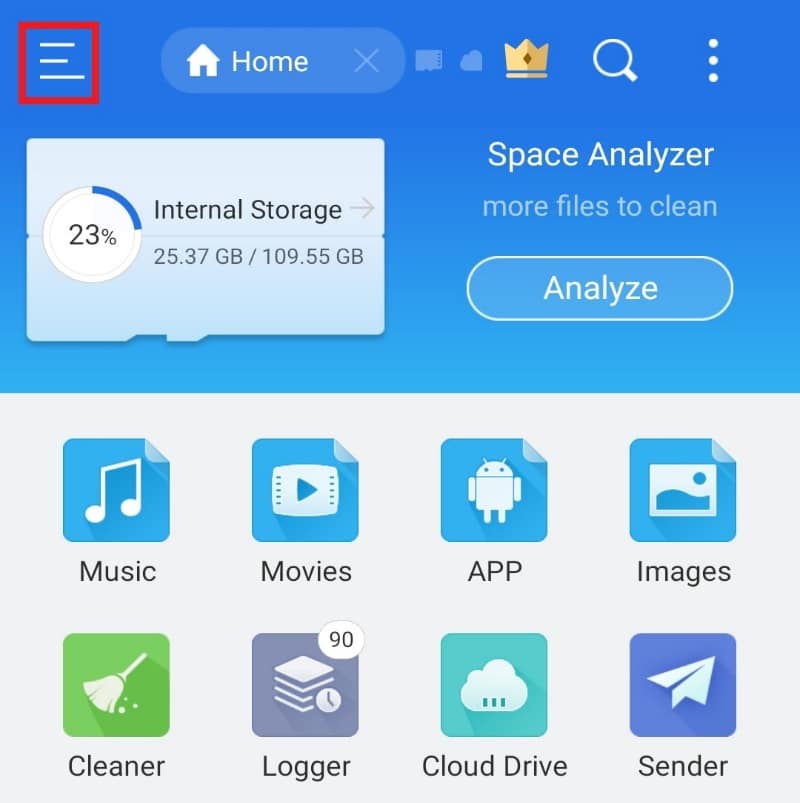
3. 從出現的菜單中點擊網絡。
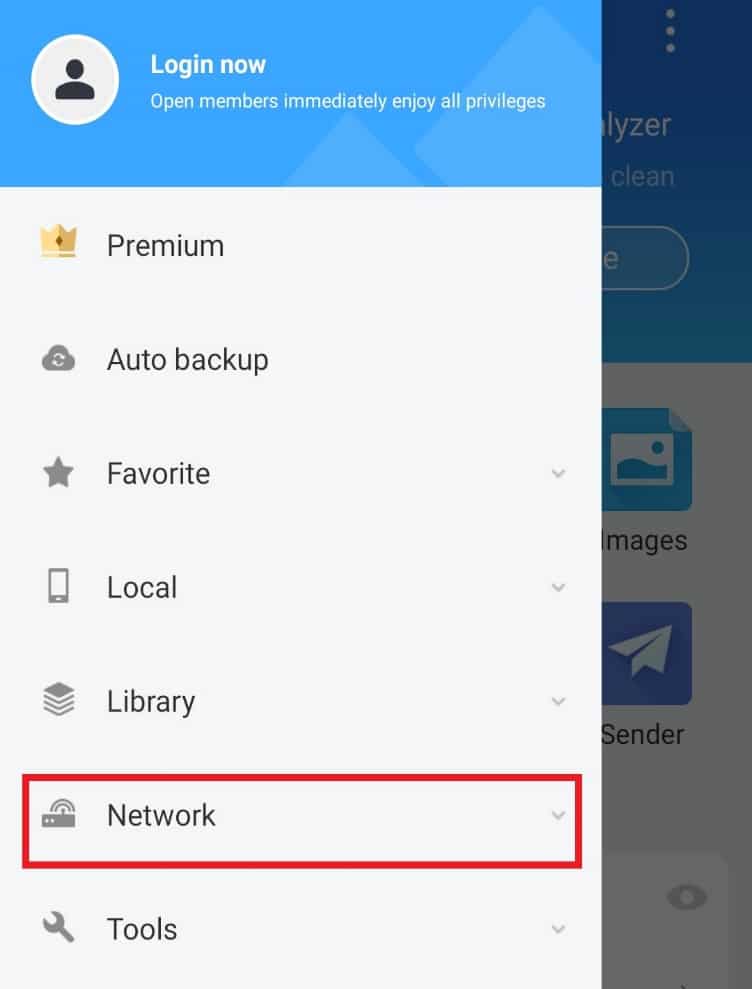
4. 點擊雲盤。
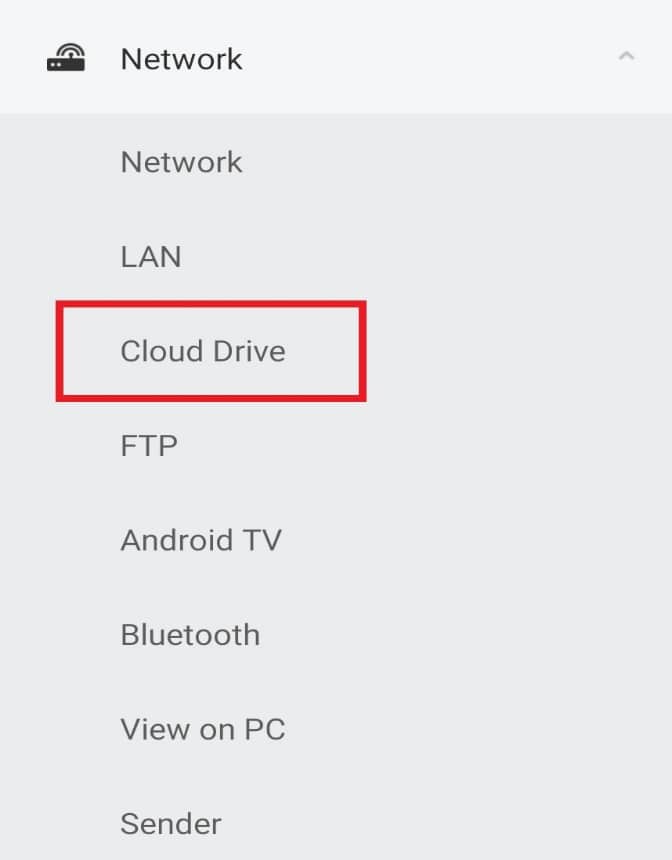
5. 點擊登錄 Google Drive 。
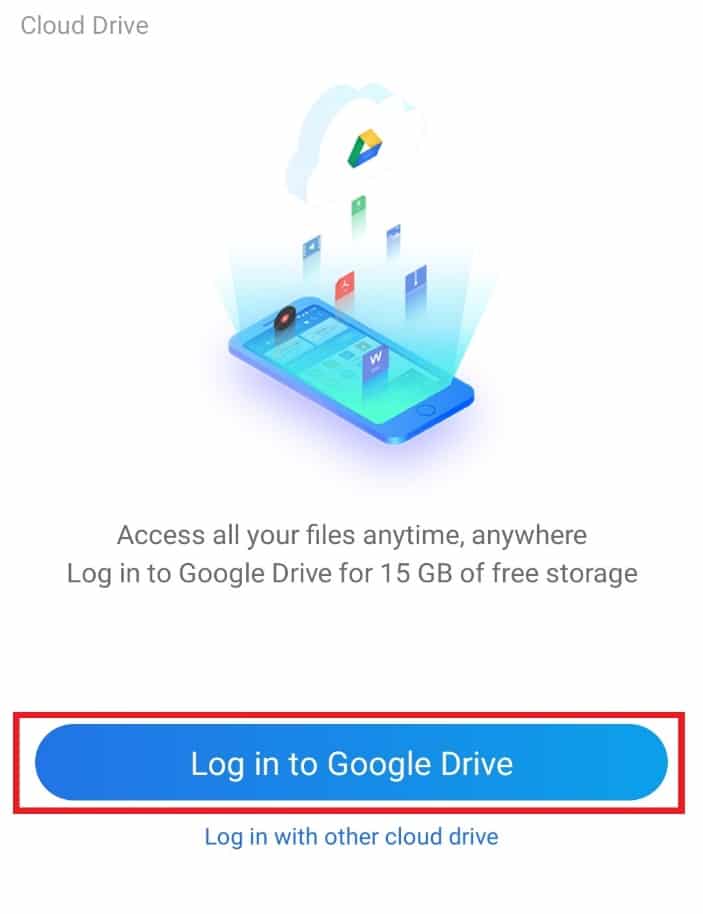
登錄後,您可以根據需要訪問和安排您的文件。
第 7 步:排序文件查看
除了為排列和排序文件提供技術幫助外,ES 文件瀏覽器還可以幫助您保持文件的美觀。 為此,您可以從視圖選項中自定義和整理文件。 按照下面給出的步驟在您的 ES 應用程序上執行相同的操作:
1. 啟動ES 文件資源管理器應用程序。
2. 在文件部分,點擊屏幕右上角的三點圖標。
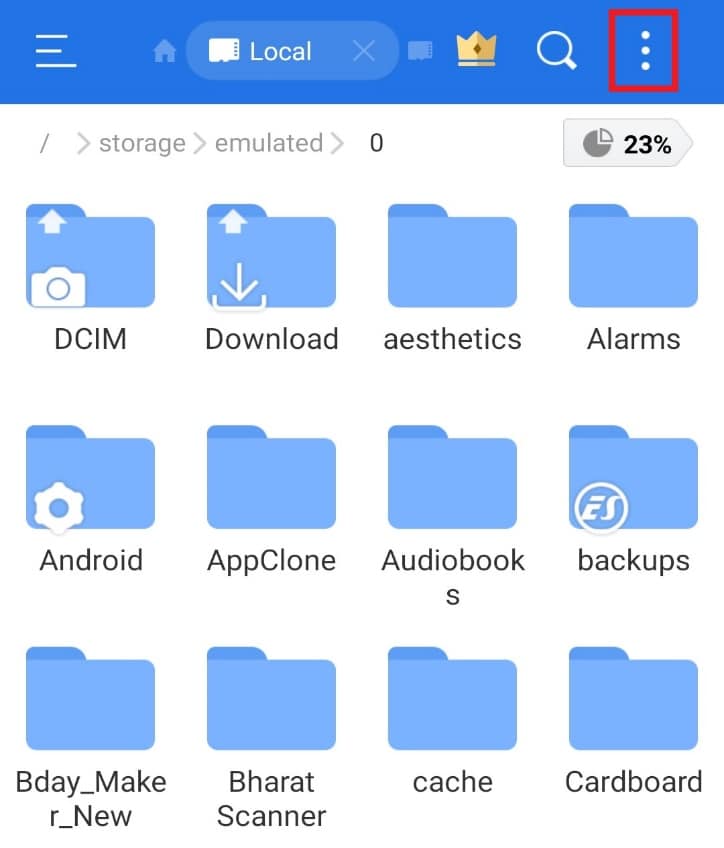
3. 點擊下拉菜單中的查看。
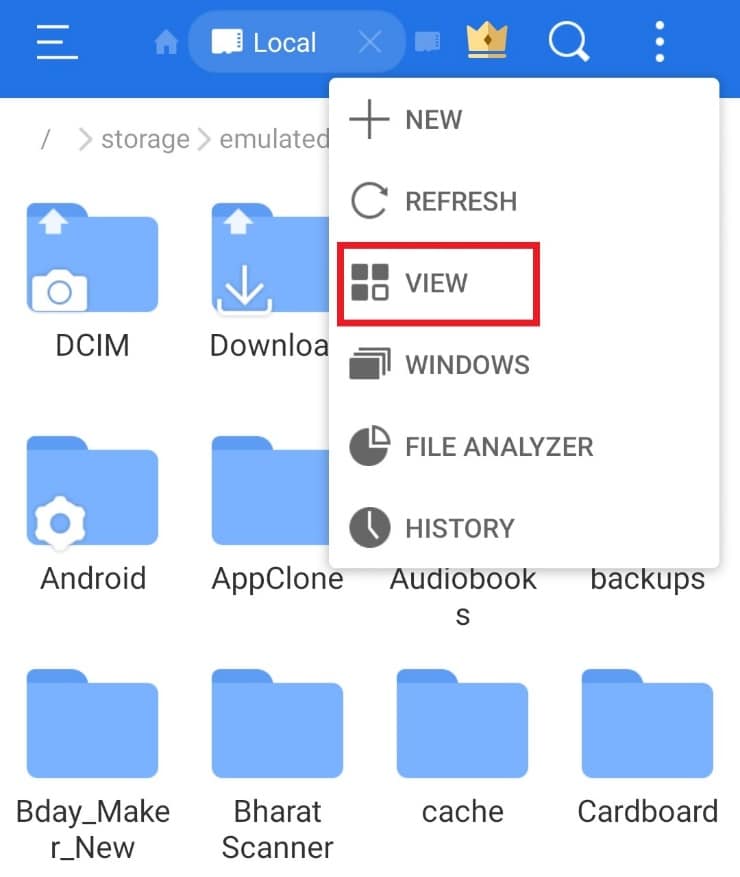
4. 根據需要更改查看和排序文件。
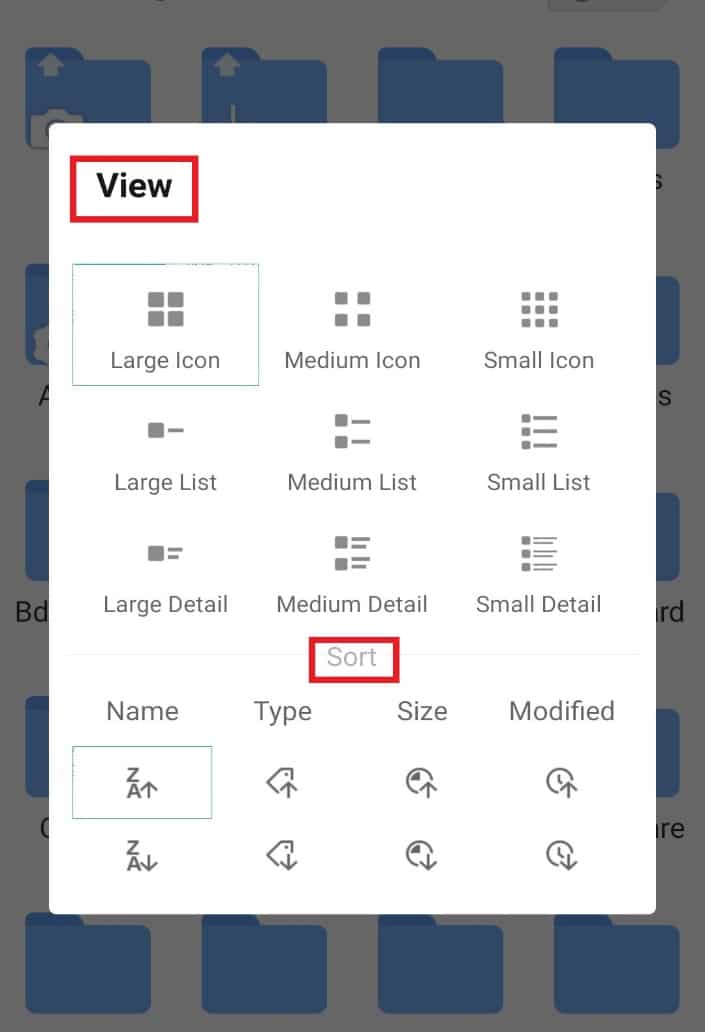
另請閱讀:如何刪除 Google Drive 中的重複文件
第 8 步:加密文件
ES 文件資源管理器提供密碼保護您的重要文檔和文件的附加功能。 您可以通過使用文件管理器中的加密選項在 Android 上使用 .estrongs 來做到這一點。
1. 在 ES 文件資源管理器中,打開文件屏幕。
2. 長按要為其添加密碼的文件或文件夾。
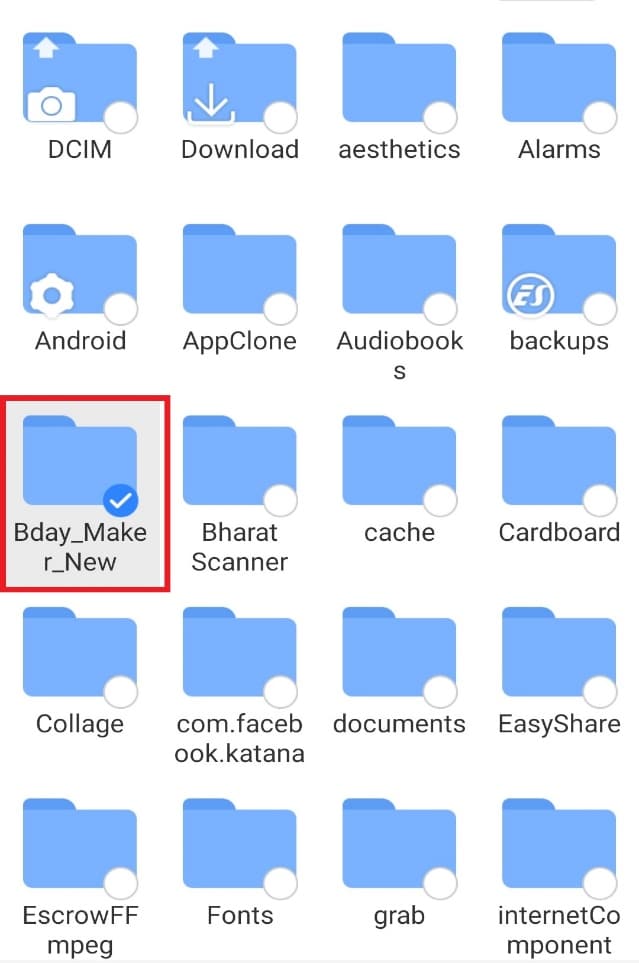
3. 在出現的彈出菜單上點擊更多。
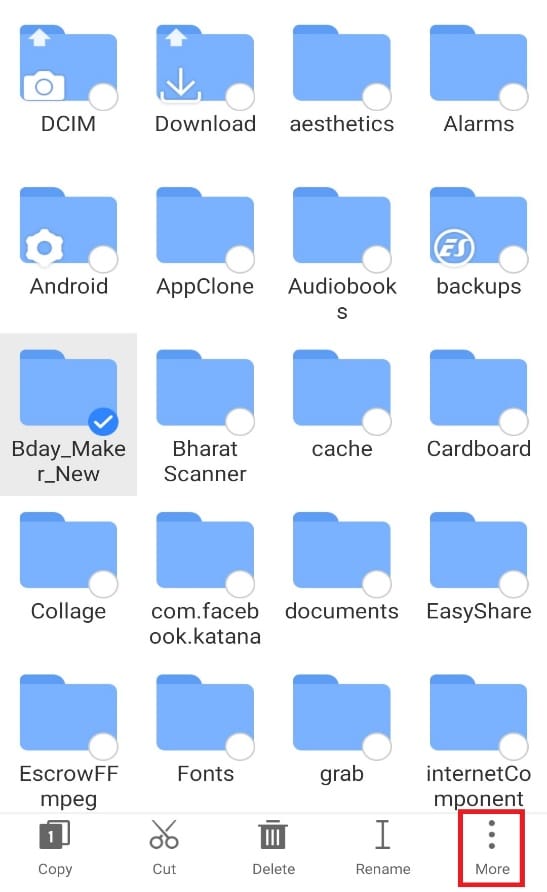
4. 從菜單中點擊加密。
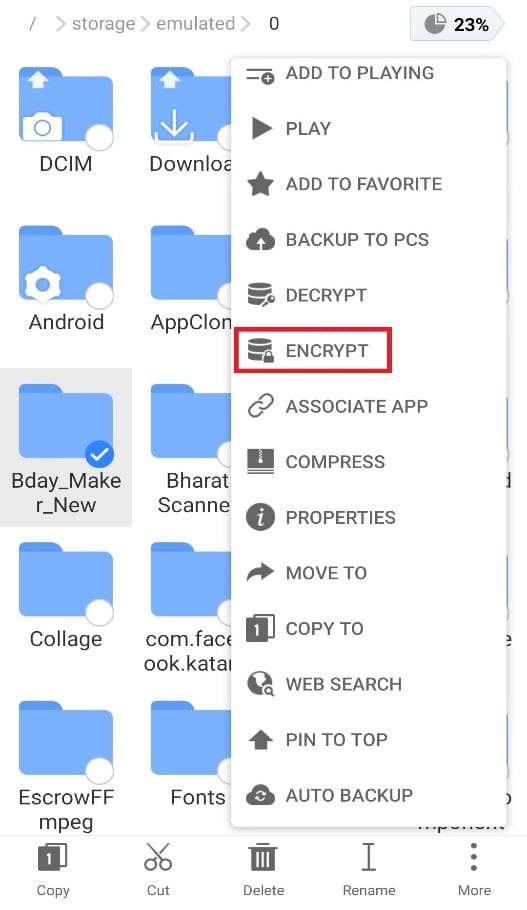
5. 輸入文件密碼並點擊確定確認。
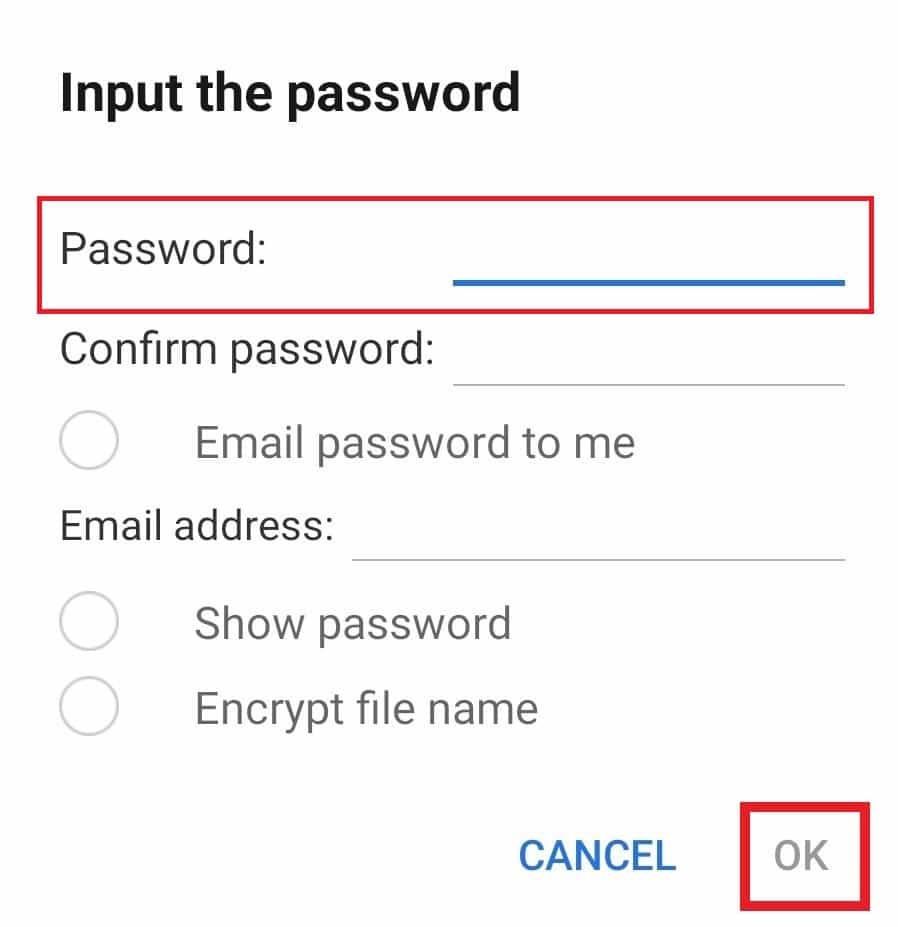
第 9 步:一次性卸載多個應用程序
ES 文件瀏覽器對 Android 用戶有很大幫助的另一種方式是允許他們一次性卸載多個應用程序。 這種方法非常有效且省時。 要選擇它,請按照下面提到的說明進行操作。
1. 打開ES File Explorer應用程序,然後點擊主屏幕上的APP 圖標。
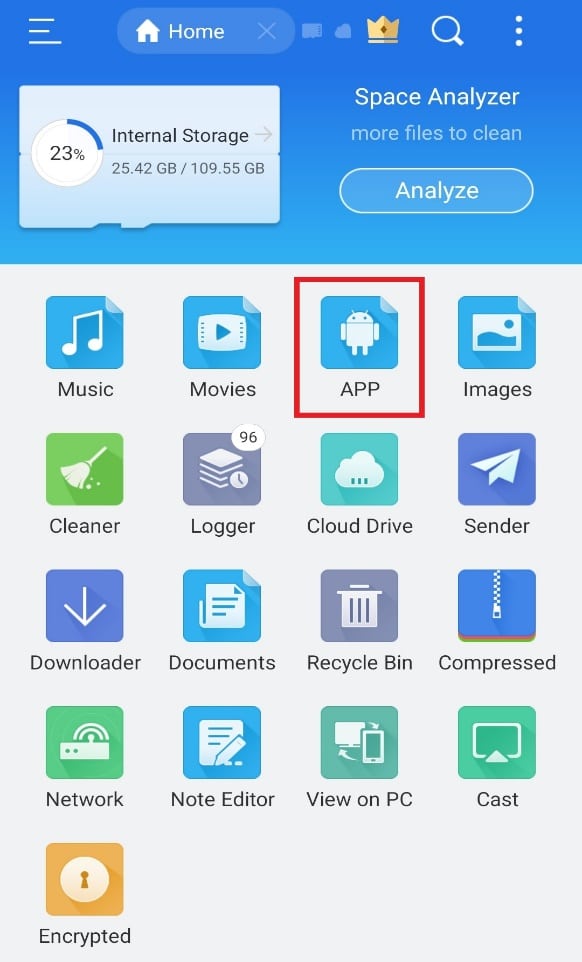
2. 選擇您要刪除的應用程序,然後單擊下面的卸載選項。
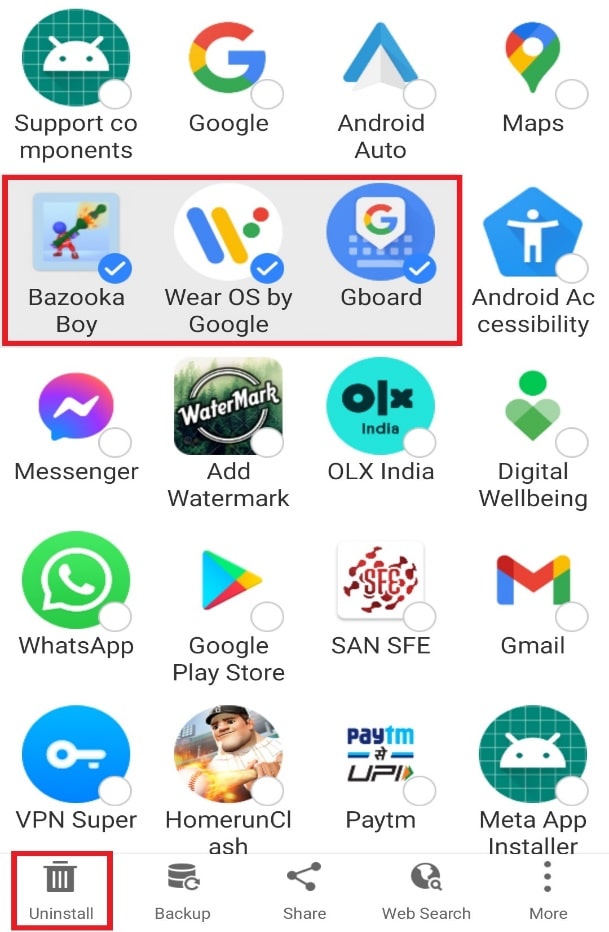
3. 點擊確定刪除每個應用程序。
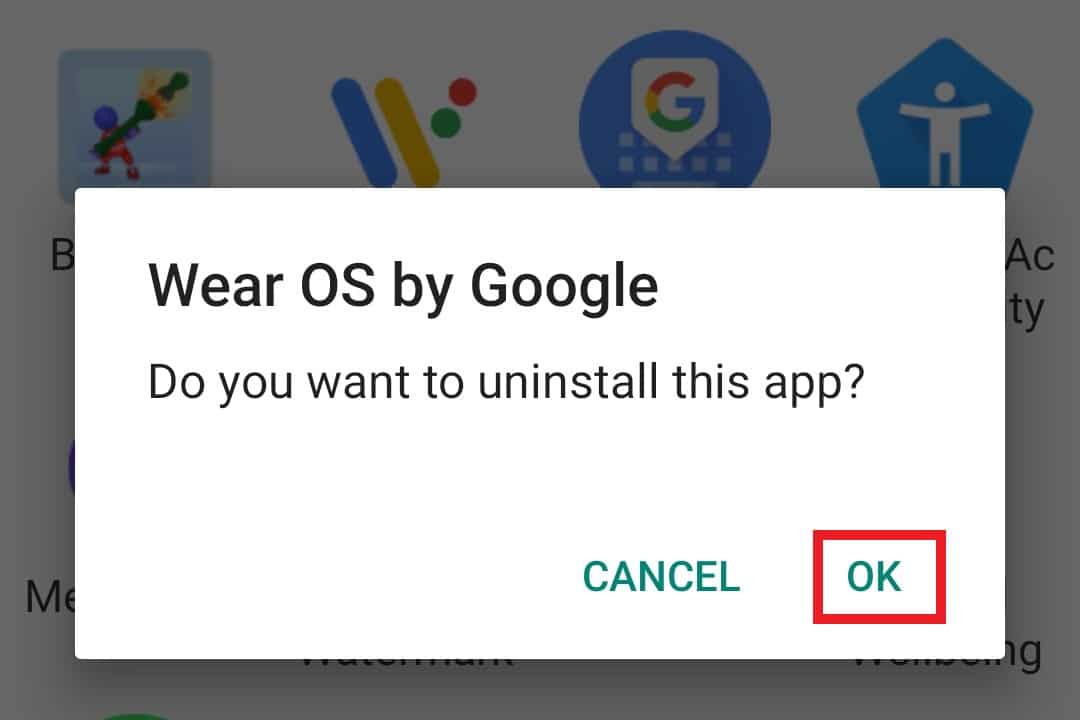
另請閱讀:如何在 Android 上將應用程序移動到 SD 卡
第 10 步:附近共享
您還可以通過 ES 文件資源管理器上的附近共享發送文件。 此功能允許 Android 用戶通過單擊將文件發送到附近的 Android 設備。 這種方法非常方便,是該文件管理器中最好的方法之一。 如果您還想節省時間並將文件發送到另一部手機,請按照以下步驟使用 .estrongs:
1. 打開應用程序並長按您要分享的文件或文件夾。
2. 點擊更多。
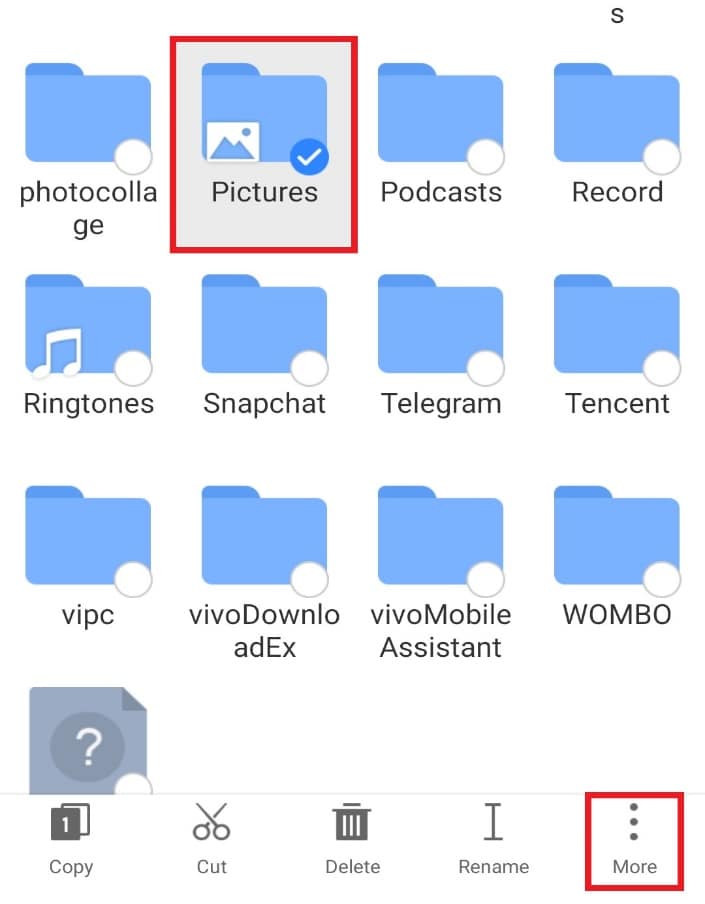
3. 點擊菜單中的分享。
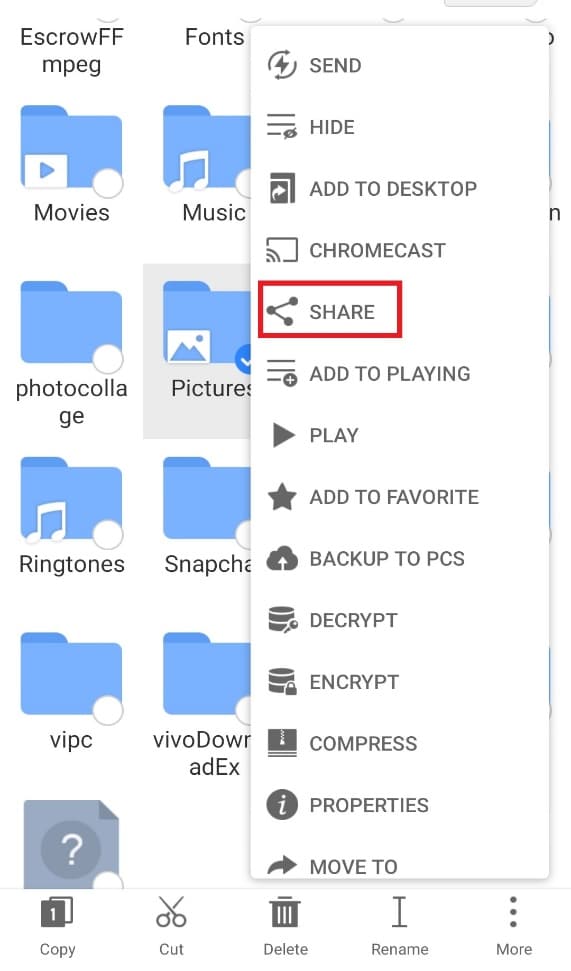
4. 點擊附近共享。
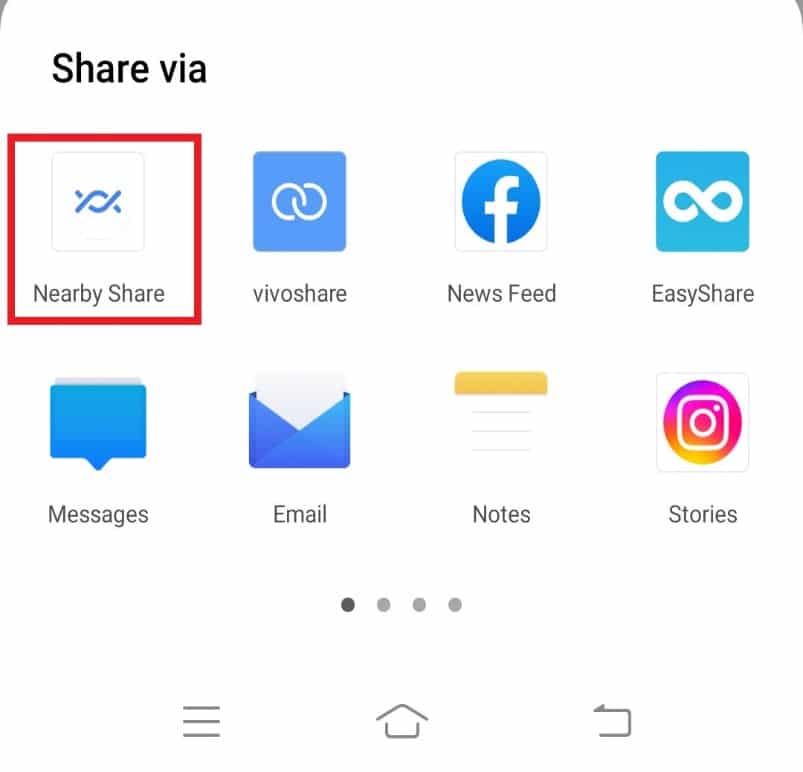
5.尋找附近的設備並共享文件。
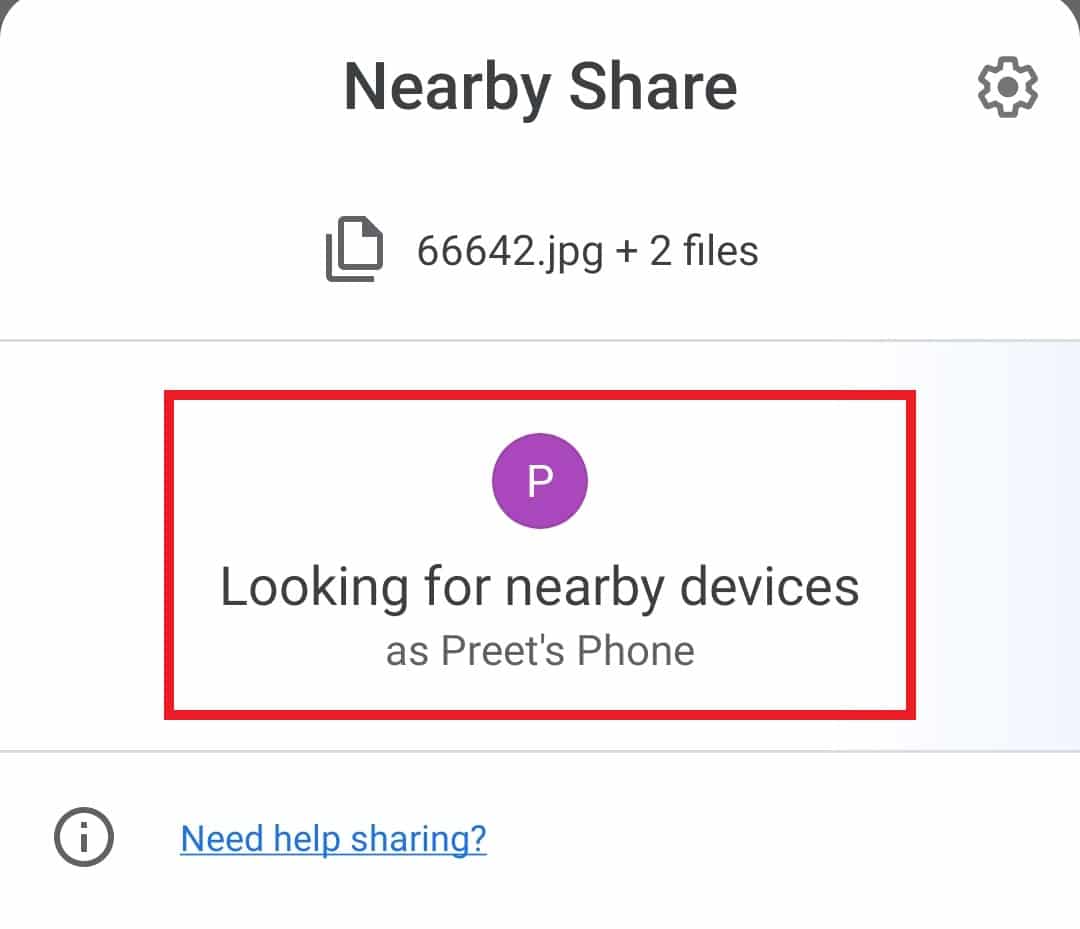
推薦的:
- 如何刪除縮放個人資料圖片
- 修復系統 UI 在 Android 上已停止黑屏
- 如何在 Android 上創建電報帳戶
- 如何在 Android 上安裝加密的 VeraCrypt
我們希望本指南對您有所幫助,並且您能夠了解更多關於 Android 上的.estrongs和 ES 文件瀏覽器的信息。 讓我們知道哪種方法最能幫助您輕鬆訪問 ES 文件資源管理器及其功能。 如果您有任何疑問或建議,請在下面的評論部分中提出。 另外,讓我們知道你接下來想學什麼。
